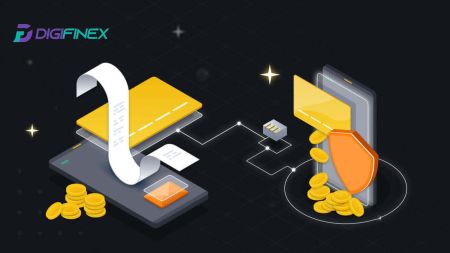Како подићи и направити депозит на DigiFinex
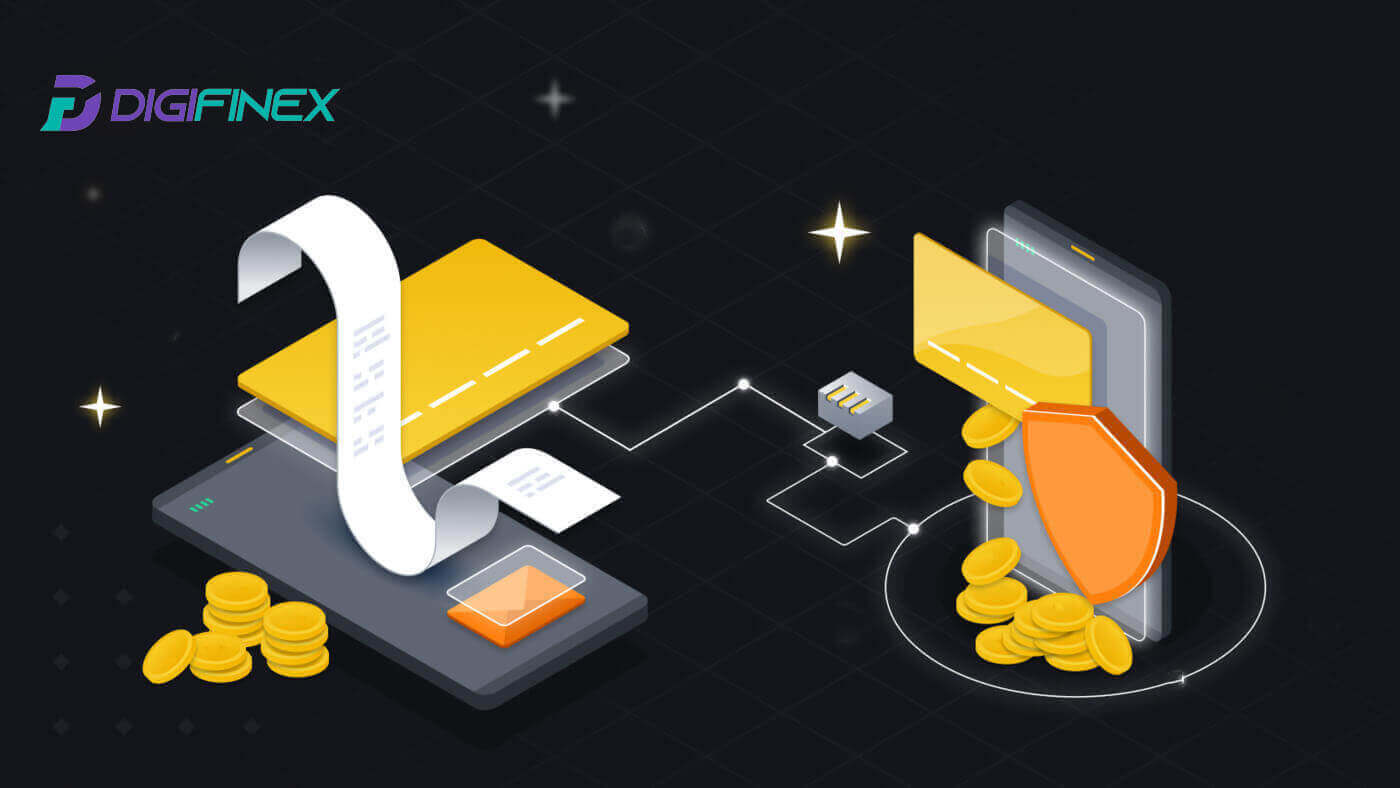
Како се повући са ДигиФинек-а
Продај Црипто на ДигиФинек П2П
Пре него што се корисници укључе у ОТЦ трговину и продају своју валуту, морају покренути пренос средстава са свог промптно трговачког рачуна на ОТЦ рачун.
1. Покрените трансфер
Идите до одељка [Стање] и превуците налево да бисте приступили ОТЦ страници.
Кликните на [Пренеси у]
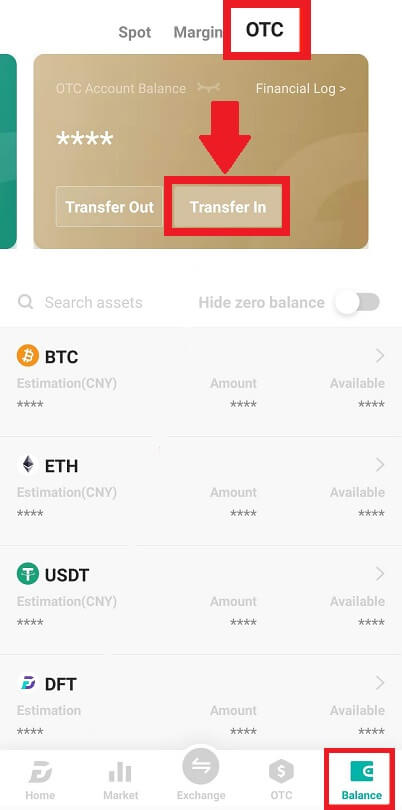
2. Пренос валуте
Изаберите валуту за трансфер са Спот рачуна на ОТЦ рачун.
Унесите износ трансфера.
Кликните на [Пошаљи код] и довршите клизач слагалице и примите верификациони код путем е-поште или телефона.
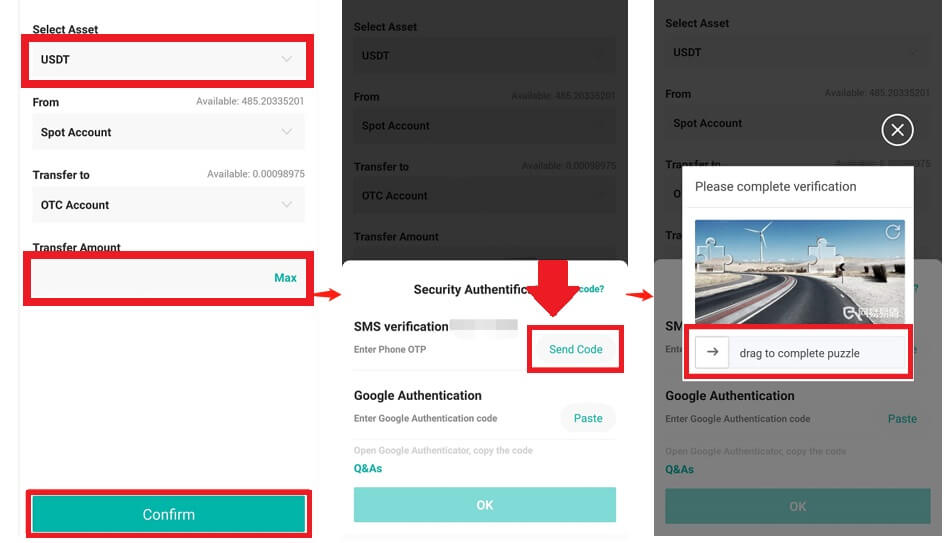
3. Верификација и потврда
Попуните [ОТП] и [ Гоогле Аутхентицатор код] у искачућем прозору.
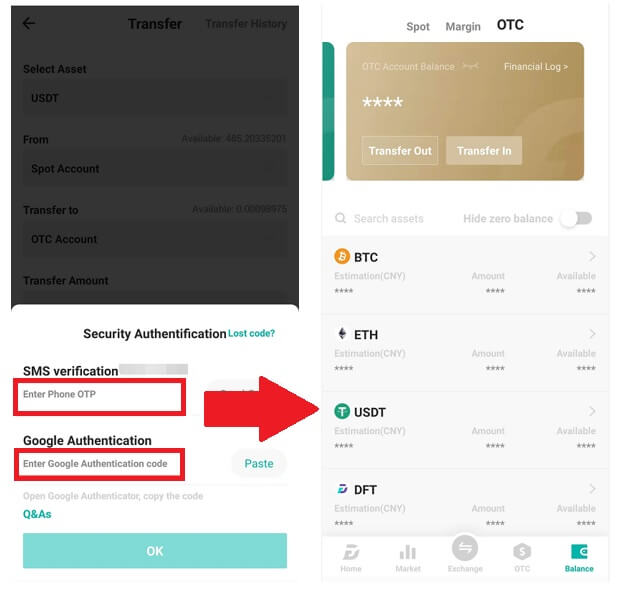
4. Процедуре ОТЦ трговања
4.1: Приступ ОТЦ интерфејсу
Отворите ДигиФинек АПП и пронађите "ОТЦ" интерфејс.
Додирните опцију у горњем левом углу и изаберите пар криптовалута за фиат новац за трговање.
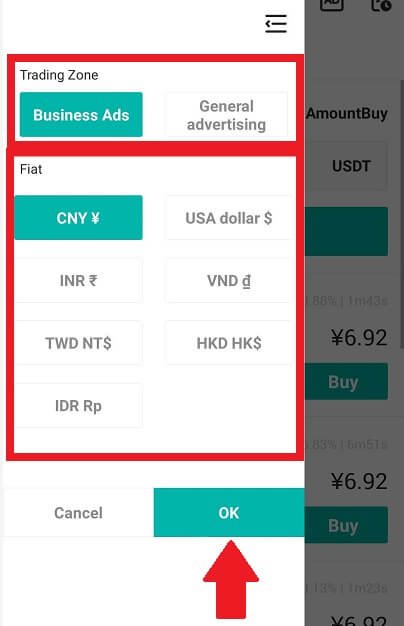
4.2: Покрените налог за продају
Изаберите картицу [Продати] .
Кликните на дугме [Продај] .
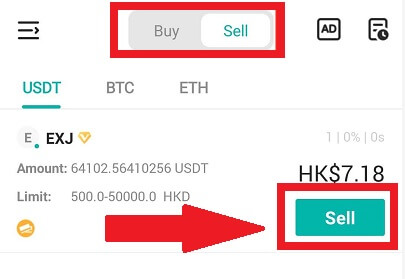
4.3: Унесите износ и потврдите
Унесите износ; систем ће аутоматски израчунати фиат новац.
Кликните на [Потврди] да започнете поруџбину.
Напомена: Износ трансакције мора бити ≥ минимални „Ограничење поруџбине“ које је обезбедило предузеће; у супротном, систем ће издати упозорење за пренос средстава.
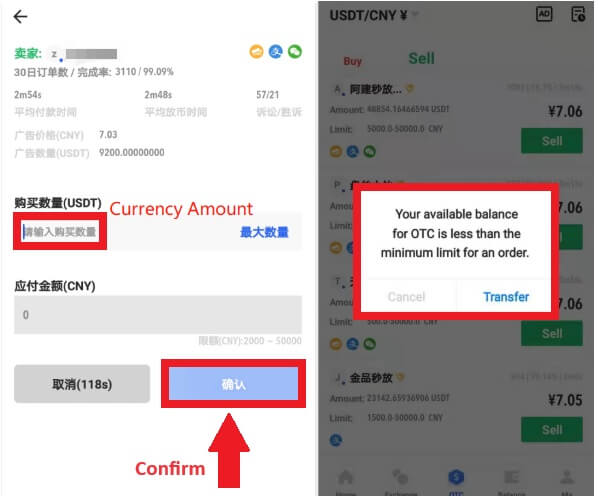
4.4: Чекање на уплату купца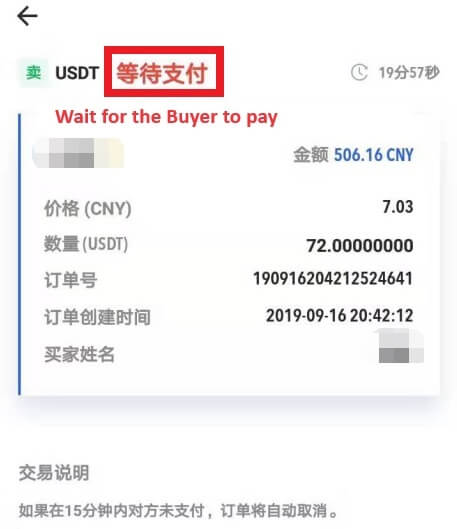
4.5: Потврдите и отпустите валуту
Када купац плати рачун, интерфејс ће се аутоматски пребацити на другу страницу.
Потврдите пријем путем свог начина плаћања.
Кликните на "потврди" да бисте ослободили валуту.
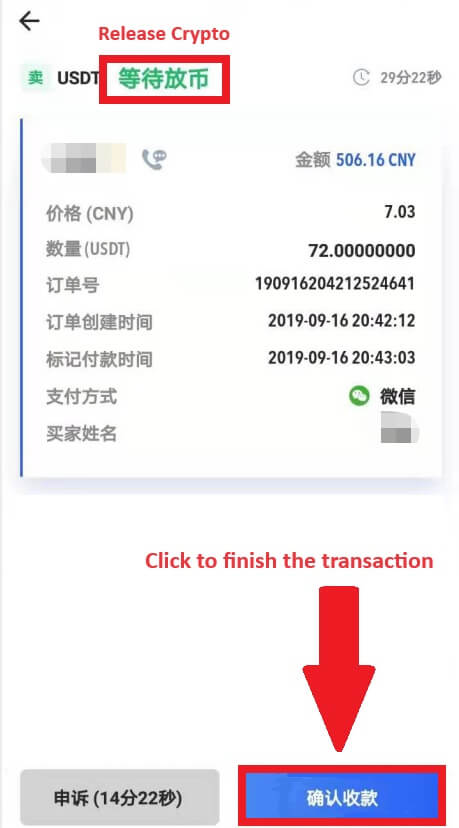
4.6: Коначна потврда
Поново кликните на [Потврди] у новом интерфејсу.
Унесите 2ФА код и кликните на [Потврди] .
ОТЦ трговина је успешна!
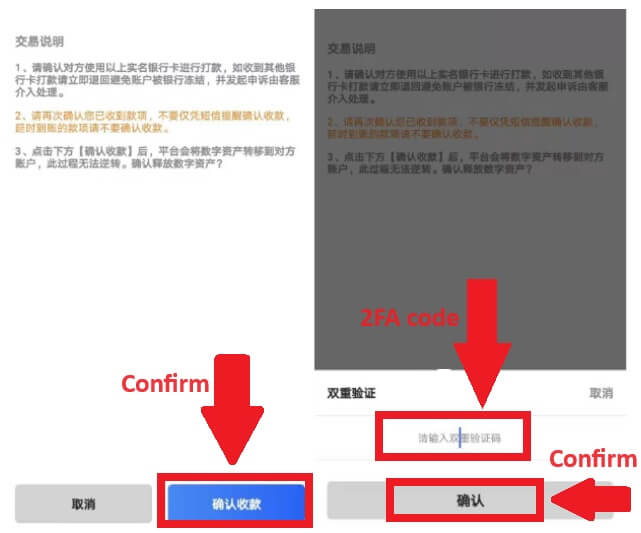
Повуците Црипто из ДигиФинек-а
Повуците Црипто са ДигиФинек-а (Веб)
Хајде да користимо УСДТ да илуструјемо како да пренесете криптовалуте са вашег ДигиФинек налога на спољну платформу или новчаник.
1. Пријавите се на свој ДигиФинек налог и кликните на [Стање] - [Повлачење].
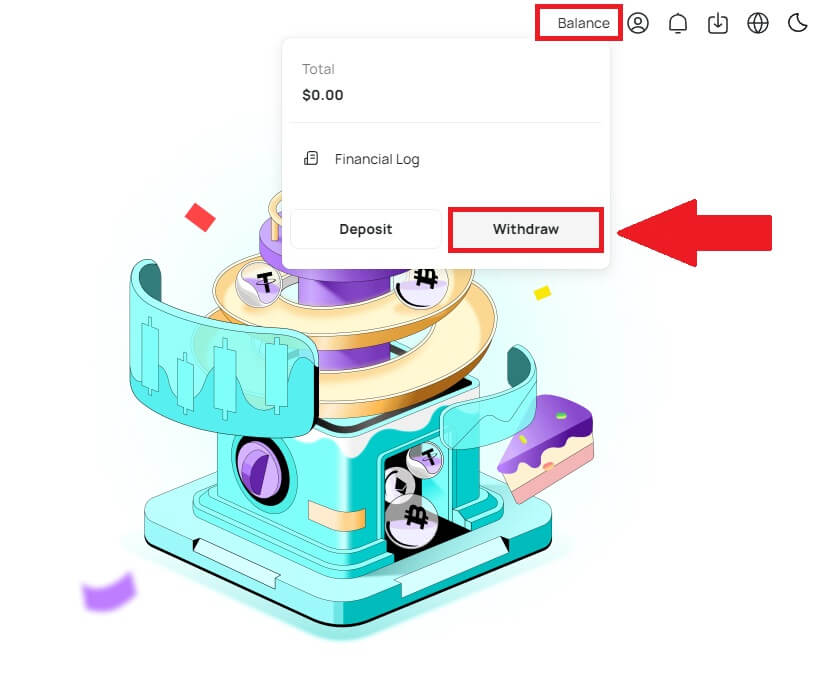
2. Пратите кораке упутстава да бисте довршили процес повлачења.
Унесите назив криптовалуте коју желите да повучете у поље [Претражи валуту] .
Изаберите главну мрежу на којој ради криптовалута.
Додајте информације о адреси за повлачење укључујући адресу и напомену (корисничко име за ову адресу).
Унесите износ који желите да подигнете.
Притисните [Пошаљи] да наставите процес повлачења.
Белешка:
*УСДТ-ТРЦ20 би требало да се подудара са УСДТ-ТРЦ20 адресом (обично почиње знаковима).
Минимални износ за повлачење је 10 УСДТ.
Молимо вас да се не повлачите директно на цровдфундинг или ИЦО адресу! Нећемо обрађивати токене који нису званично издати.
Корисничка служба никада неће тражити вашу лозинку и шестоцифрени Гоогле аутентификациони код, никада никоме не говорите да спречи губитак имовине.
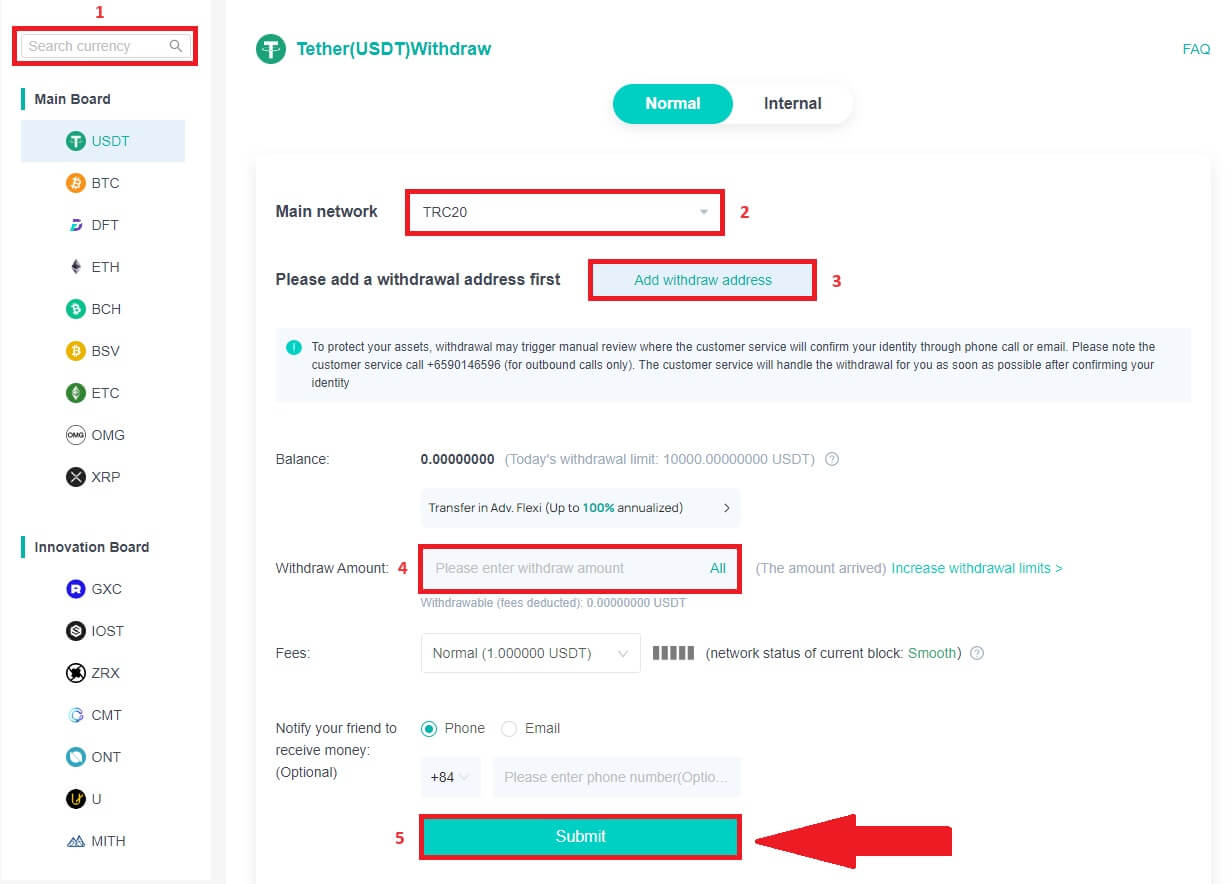
3. Унесите 2ФА код да бисте завршили процес повлачења.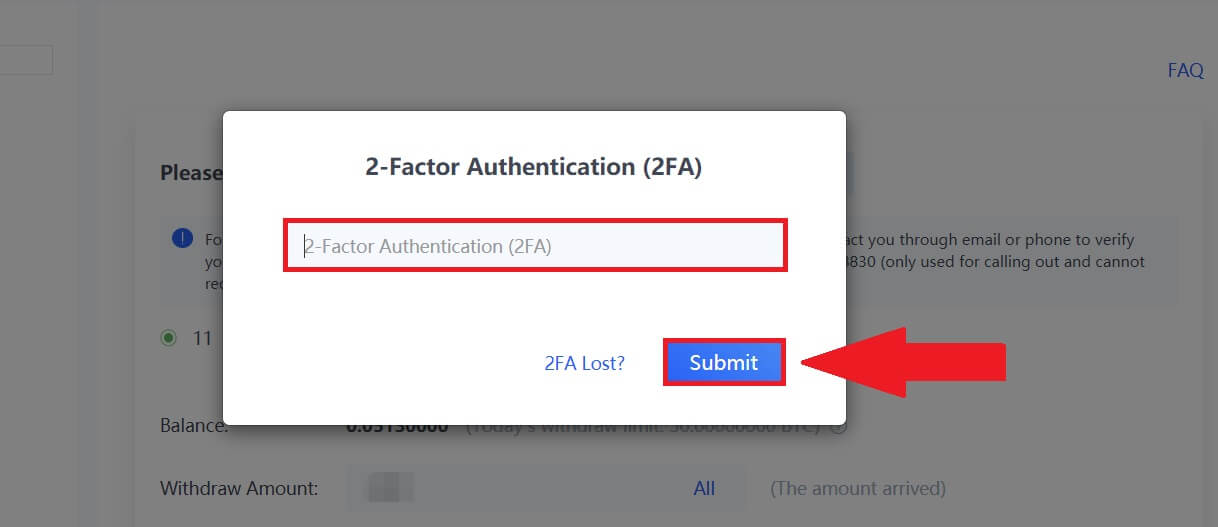
Повуците Црипто из ДигиФинек-а (апликација)
1. Пратите кораке упутстава да бисте довршили процес повлачења.
Отворите своју апликацију ДигиФинек и тапните на [Стање] - [Повлачење].
Унесите назив криптовалуте коју желите да повучете у поље [Претражи валуту] .
Изаберите главну мрежу на којој ради криптовалута.
Додајте информације о адреси за повлачење укључујући адресу, ознаку и напомену (корисничко име за ову адресу). Унесите износ који желите да подигнете.
Додирните [Пошаљи] .
Белешка:
*УСДТ-ТРЦ20 би требало да се подудара са УСДТ-ТРЦ20 адресом (обично почиње знаковима).
Минимални износ за повлачење је 10 УСДТ.
Молимо вас да се не повлачите директно на цровдфундинг или ИЦО адресу! Нећемо обрађивати токене који нису званично издати.
Корисничка служба никада неће тражити вашу лозинку и шестоцифрени Гоогле аутентификациони код, никада никоме не говорите да спречи губитак имовине.
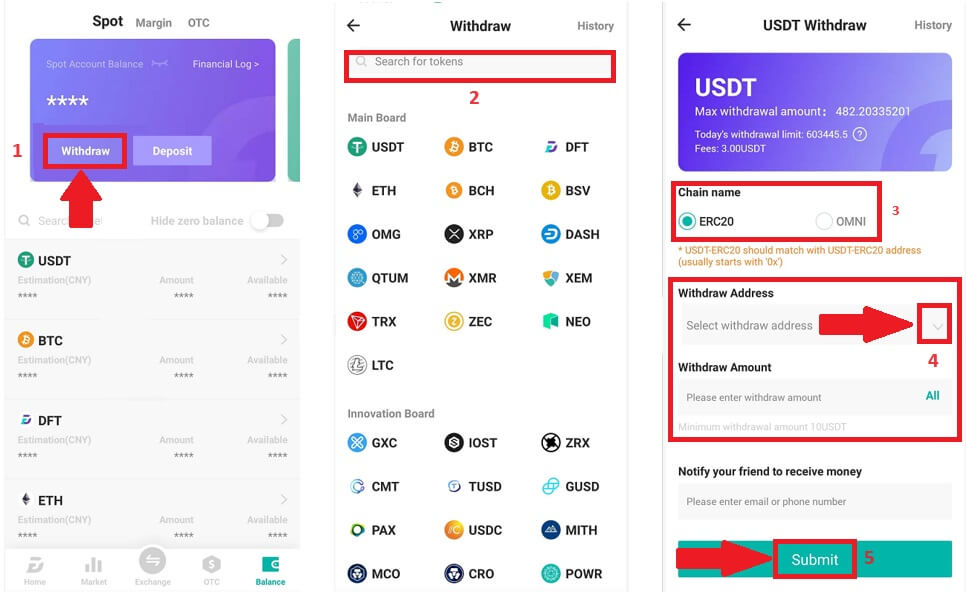
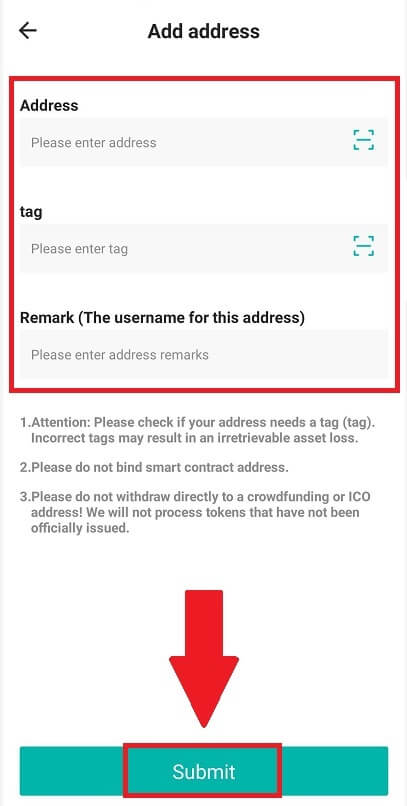
2. Потврдите процес повлачења помоћу аутентификације путем е-поште тако што ћете додирнути [Пошаљи код] и унети Гоогле код за потврду идентитета. Затим додирните [ОК] да бисте завршили повлачење. 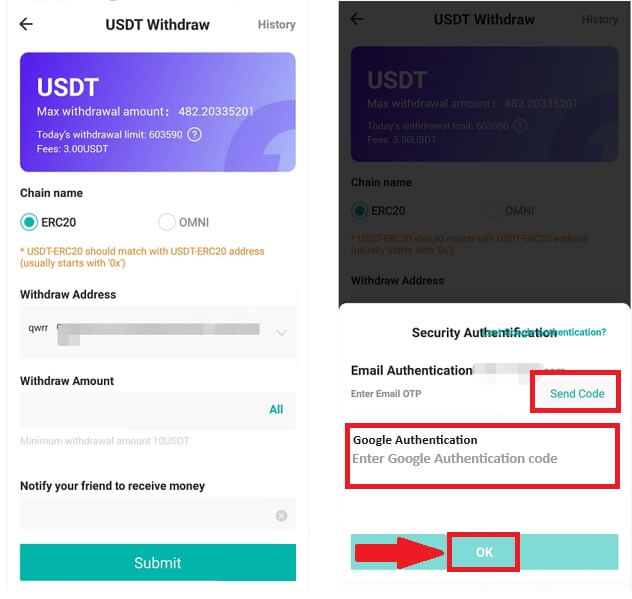
3. Превуците клизач да довршите слагалицу и примите верификациони код на своју е-пошту/телефон.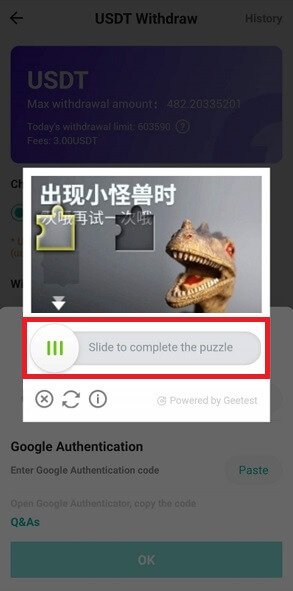
Често постављана питања (ФАК)
Зашто је моје повлачење сада стигло?
Извршио сам повлачење са ДигиФинек-а на другу размену/новчаник, али још нисам добио своја средства. Зашто?
Пренос средстава са вашег ДигиФинек налога на другу размену или новчаник укључује три корака:
Захтев за повлачење на ДигиФинек-у.
Потврда мреже Блоцкцхаин.
Депозит на одговарајућој платформи.
Обично ће се ТкИД (ИД трансакције) генерисати у року од 30–60 минута, што указује да је ДигиФинек успешно емитовао трансакцију повлачења.
Међутим, можда ће бити потребно неко време да та трансакција буде потврђена, а чак и дуже да средства коначно буду уплаћена у одредишни новчаник. Количина потребних „мрежних потврда“ варира за различите блокове.
Шта могу да урадим када се повучем на погрешну адресу?
Ако грешком повучете средства на погрешну адресу, ДигиФинек неће моћи да лоцира примаоца ваших средстава и да вам пружи било какву даљу помоћ. Пошто наш систем покреће процес повлачења чим кликнете на [Пошаљи] након завршетка безбедносне верификације.
Како могу да повратим средства која су повучена на погрешну адресу?
Ако сте грешком послали своја средства на погрешну адресу, а знате власника ове адресе, контактирајте директно власника.
Ако су ваша средства послата на погрешну адресу на другој платформи, контактирајте корисничку подршку те платформе за помоћ.
Како направити депозит у ДигиФинек-у
Како купити крипто кредитном/дебитном картицом на ДигиФинек-у
Купите крипто кредитном/дебитном картицом на ДигиФинек-у (веб)
1. Пријавите се на свој ДигиФинек налог и кликните на [Купи крипто] - [Кредитна/дебитна картица].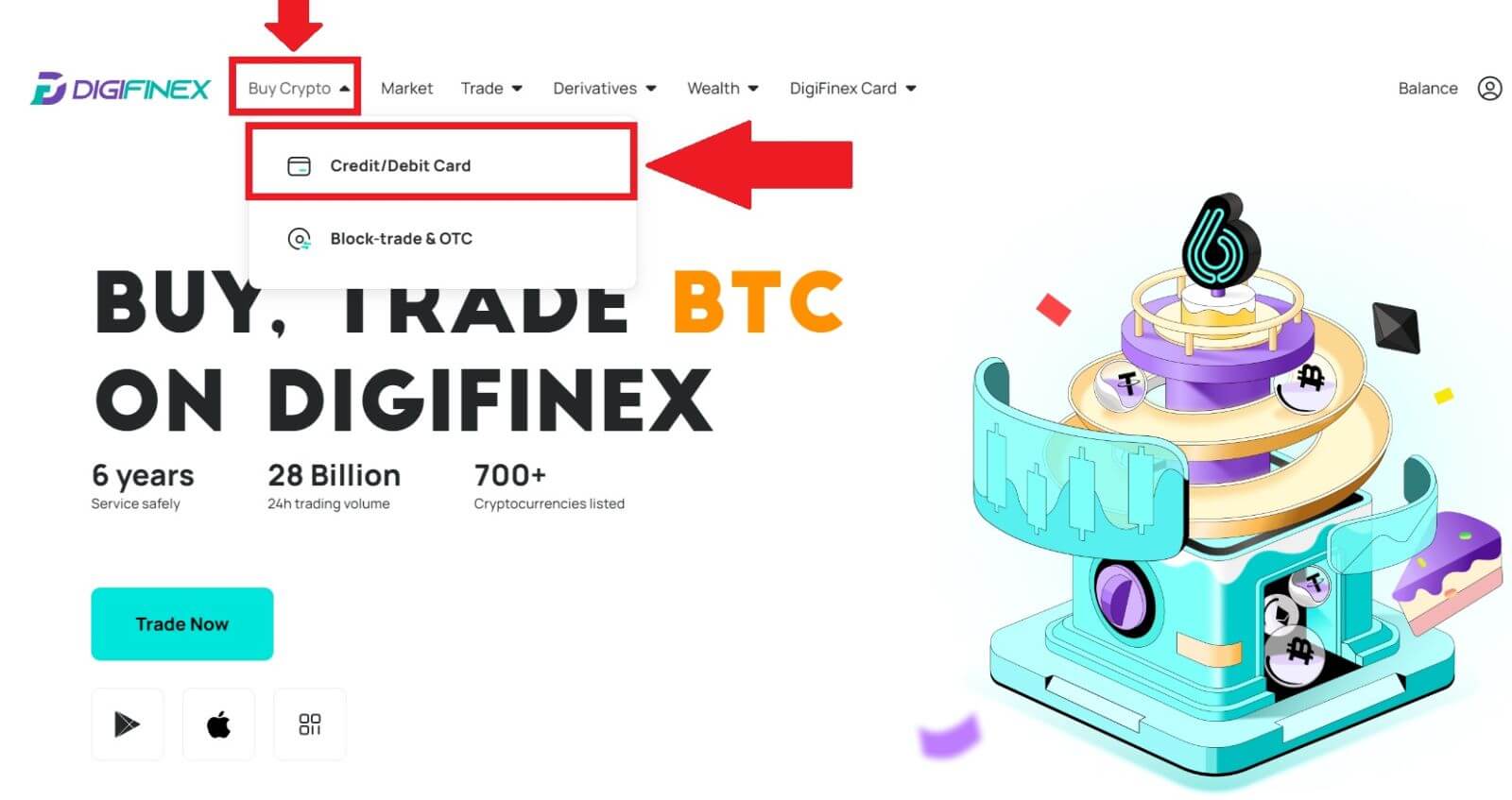
2. Овде можете изабрати да купите криптовалуте са различитим фиат валутама. Унесите фиат износ који желите да потрошите и систем ће аутоматски приказати износ криптовалута који можете да добијете, изаберите жељени канал плаћања и кликните на [Купи] .
Напомена: Различити канали плаћања ће имати различите накнаде за ваше трансакције. 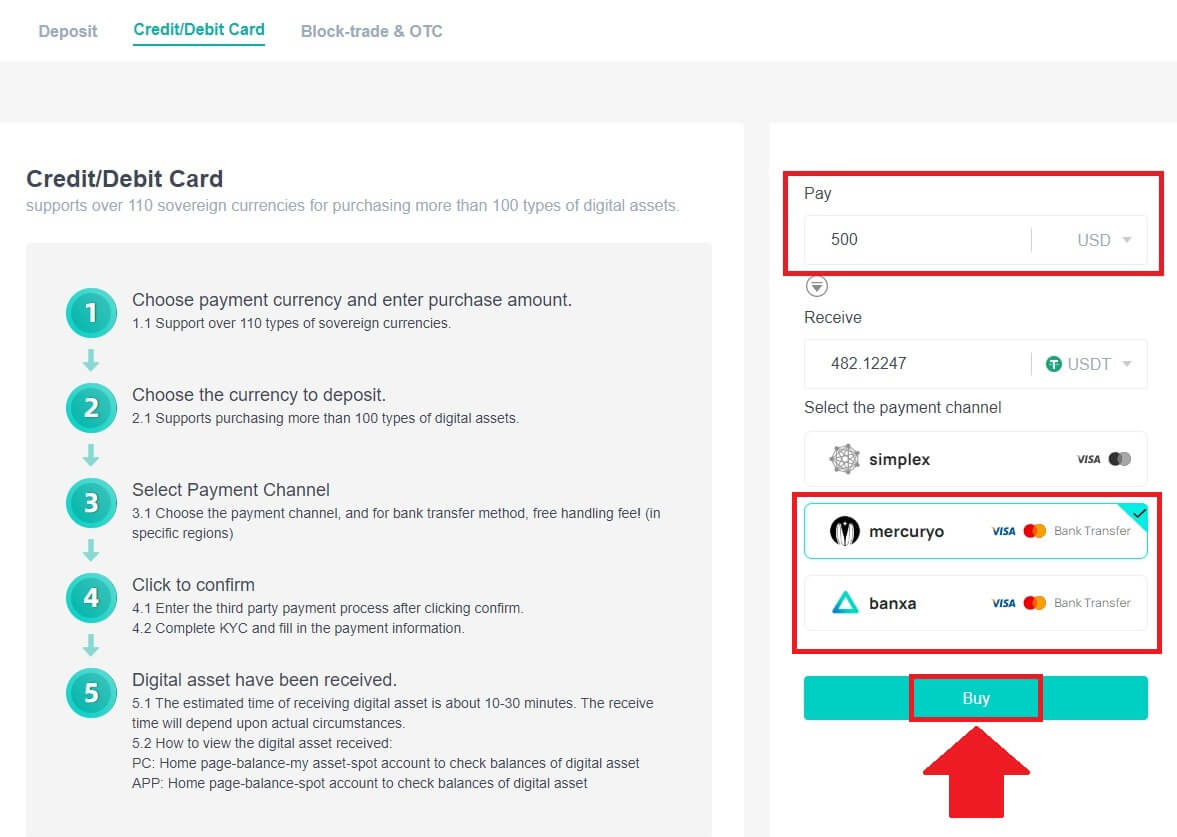
3. Потврдите детаље поруџбине. Означите поља и притисните [Потврди] .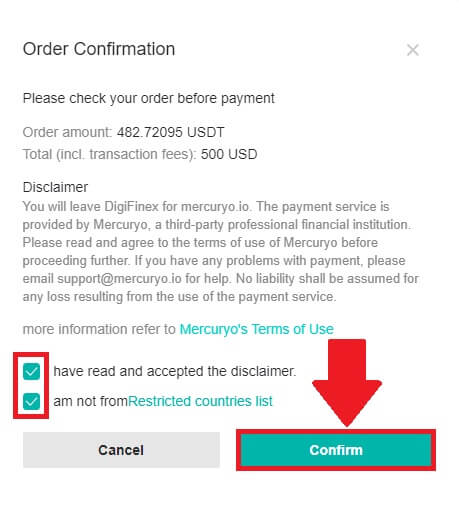
Купите криптовалуте са каналом плаћања мерцурио (веб)
1. Кликните на [Кредитна или дебитна картица], а затим кликните на [Настави] . Затим попуните своју адресу е-поште и кликните на [Настави].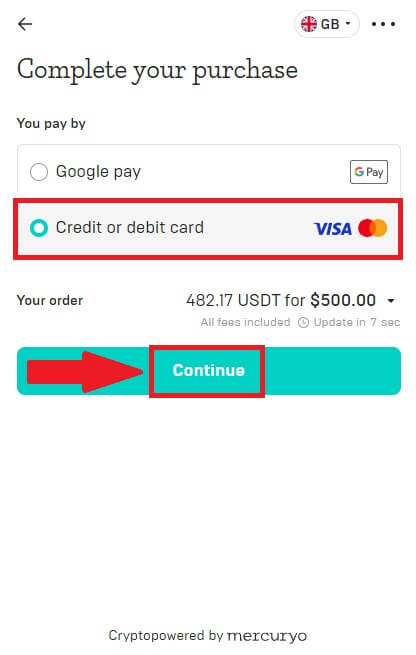
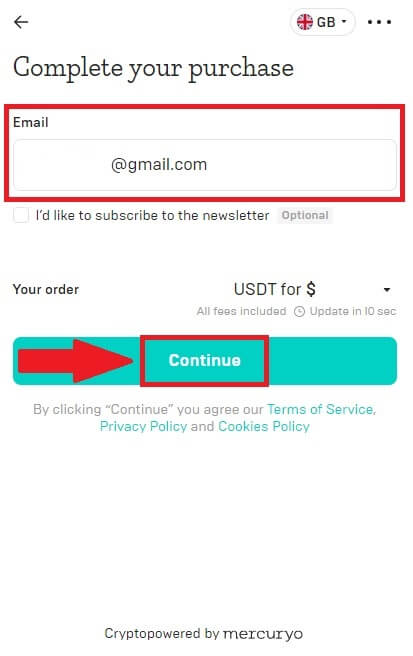
2. Унесите код који вам је послат на адресу е-поште и попуните своје личне податке и кликните на [Настави] да завршите процес куповине.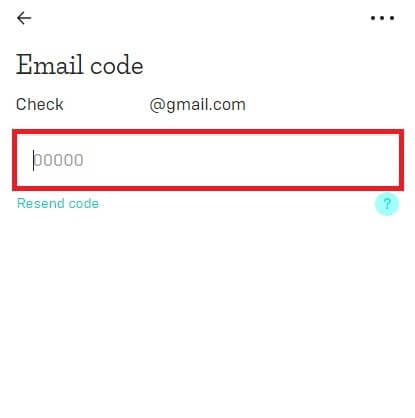
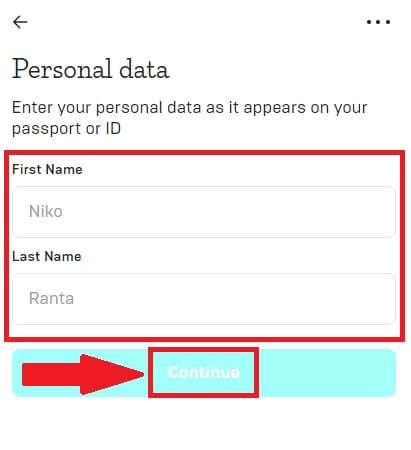
3. Одаберите [Кредитна или дебитна картица] , затим попуните податке о својој кредитној или дебитној картици и кликните на [Плати $] .
Напомена: Можете платити само кредитним картицама на своје име.
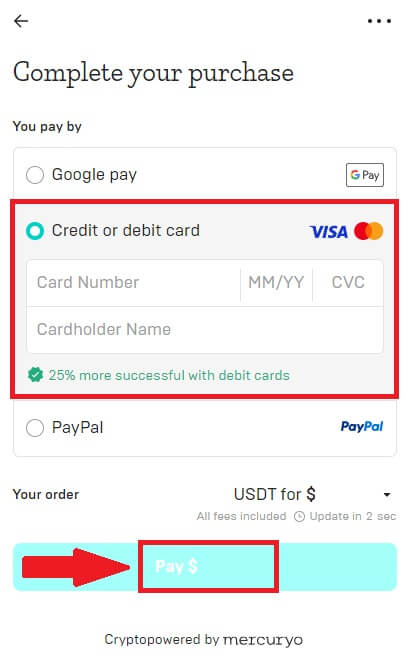
4. Бићете преусмерени на страницу ОТП трансакција ваше банке. Пратите упутства на екрану да бисте потврдили уплату.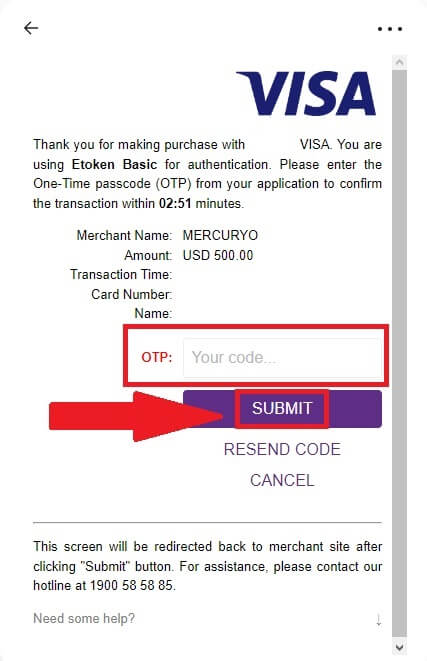
Купите криптовалуте преко банка канала плаћања (веб)
1. Изаберите [банка] начин плаћања и кликните на [Купи] .
2. Унесите фиат износ који желите да потрошите и систем ће аутоматски приказати износ криптовалута који можете да добијете и кликните на [Креирај налог] .
3. Унесите потребне информације и означите поље, а затим притисните [Пошаљи моју верификацију] .
4. Унесите верификациони код који је послат на вашу адресу е-поште и кликните на [Верификуј ме] .
5. Унесите своје податке за обрачун и изаберите своју земљу пребивалишта, а затим означите поље и притисните [Пошаљи моје детаље] .
6. Попуните податке о вашој кредитној или дебитној картици да бисте наставили, а затим ћете бити преусмерени на страницу ОТП трансакције ваше банке. Пратите упутства на екрану да бисте потврдили уплату.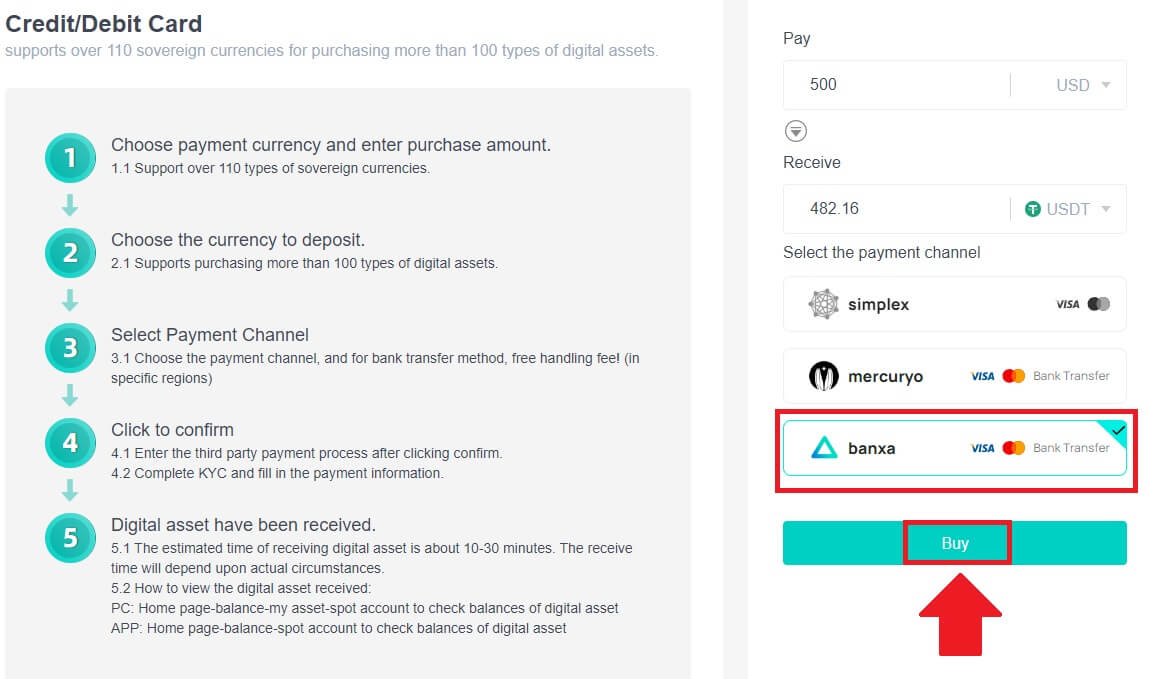
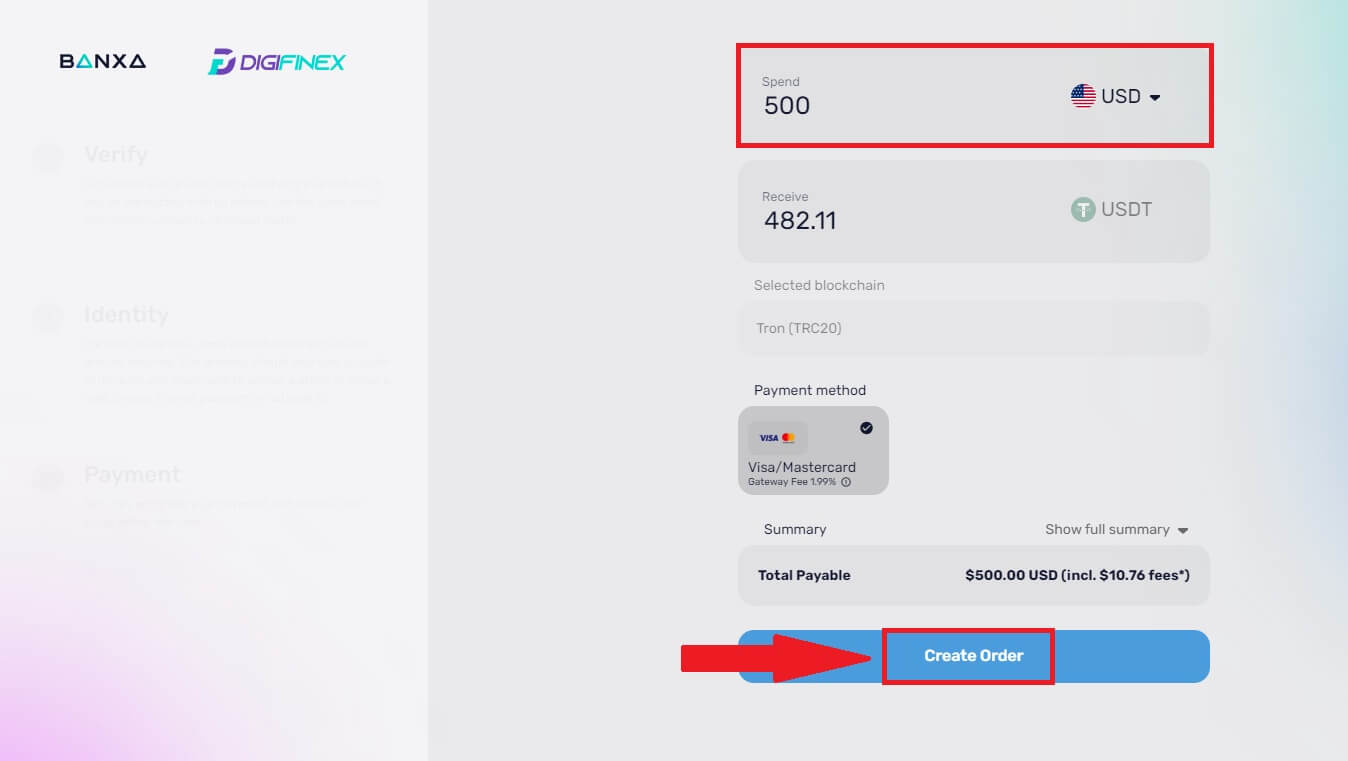
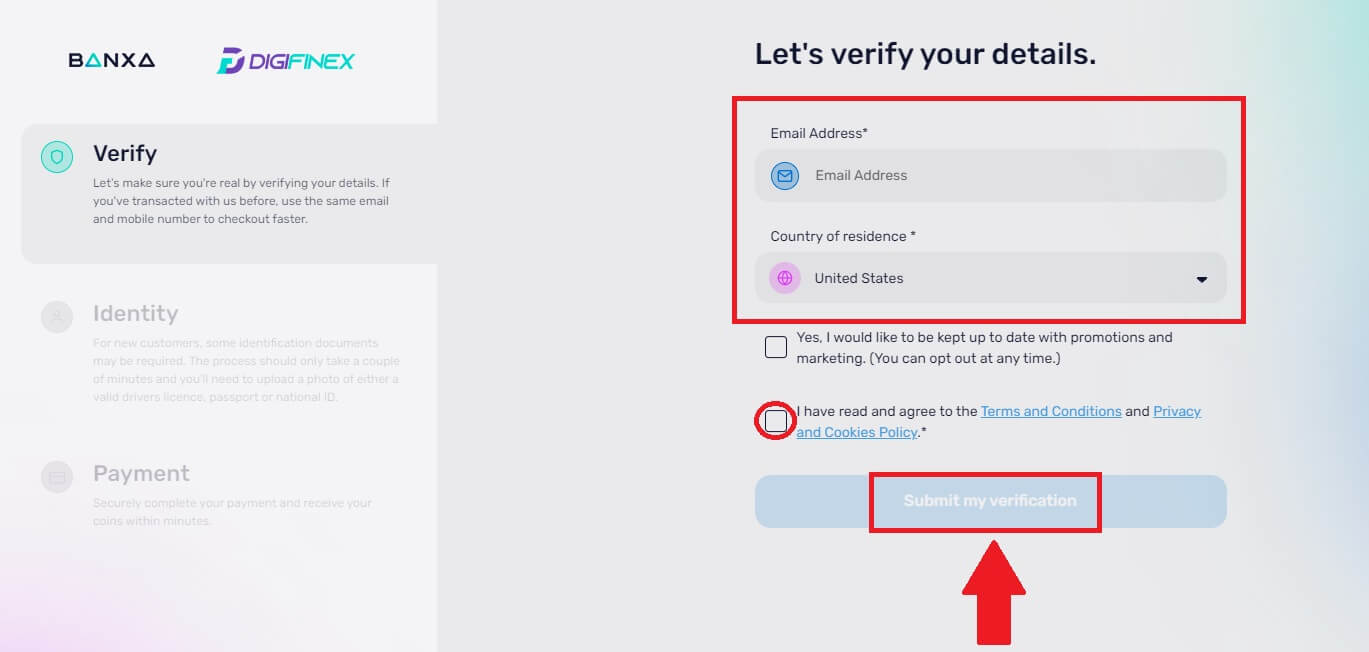
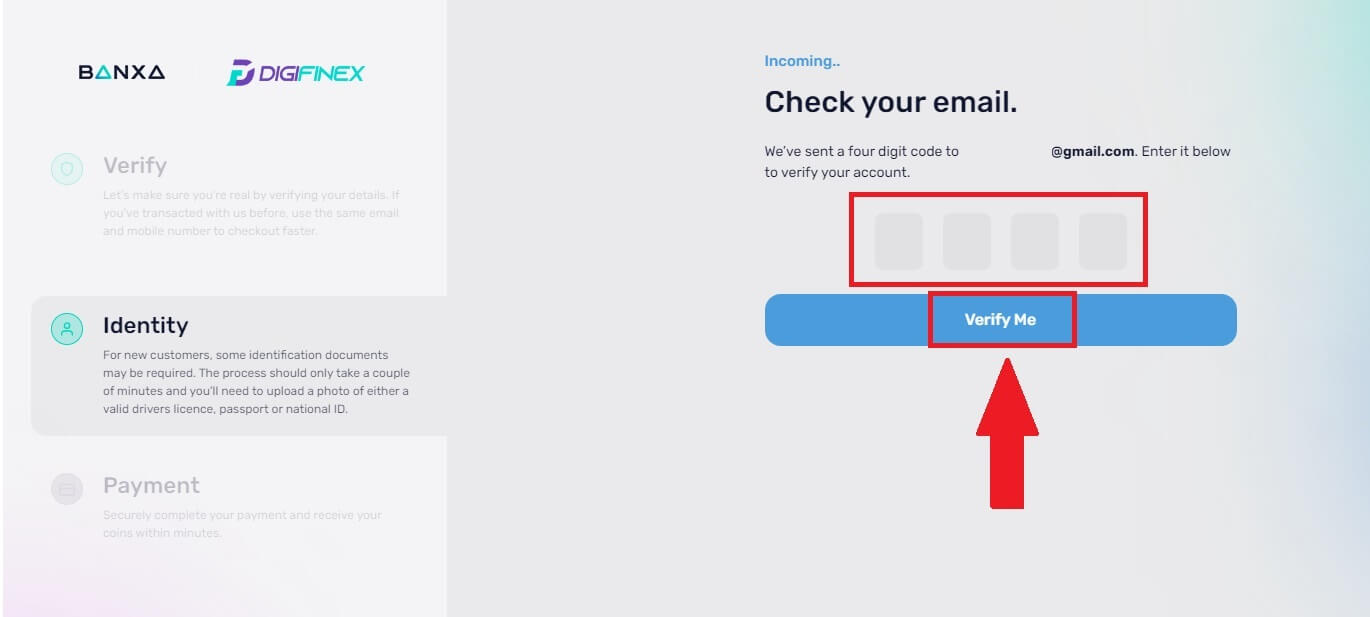
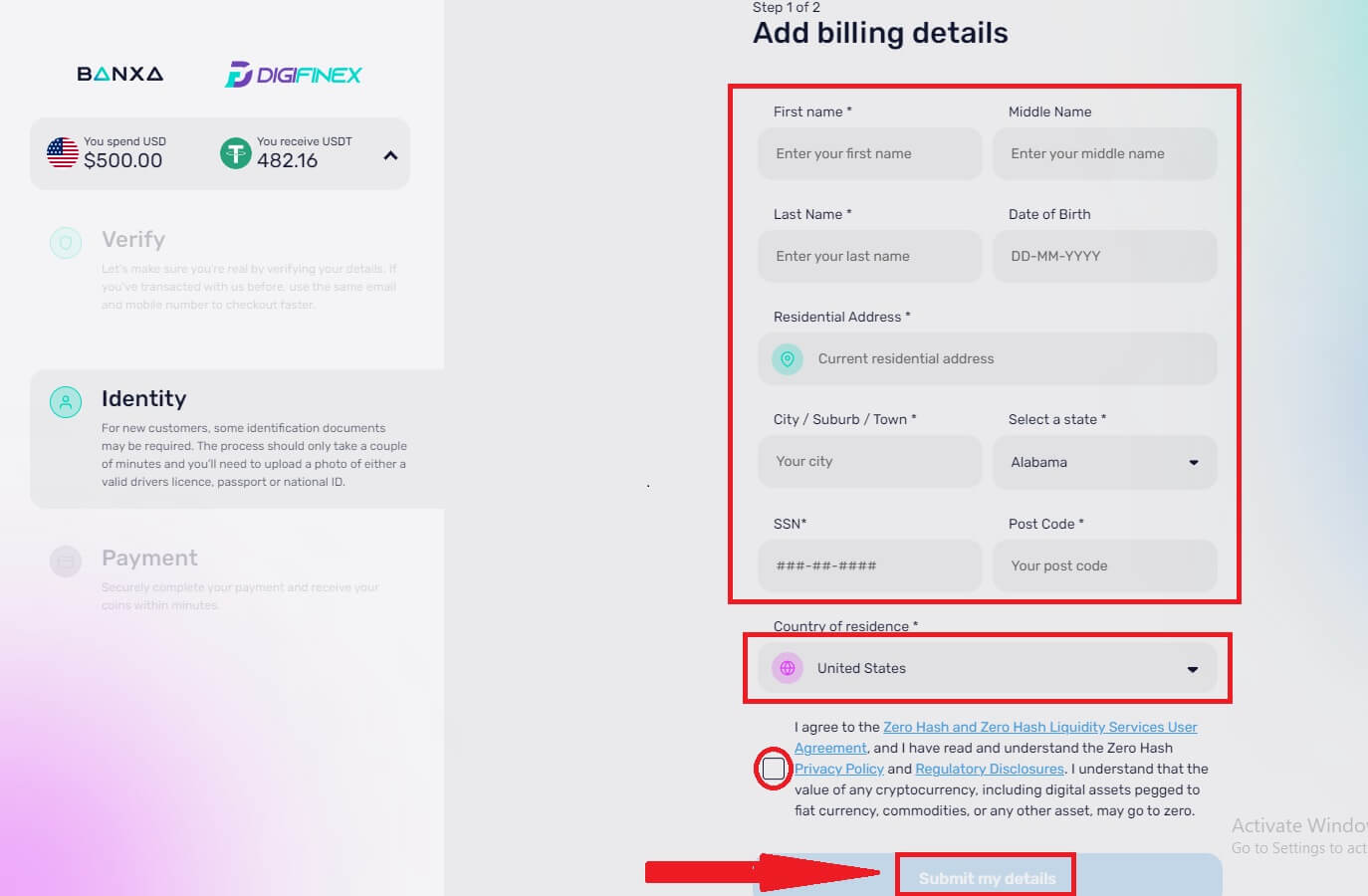
Напомена: Можете платити само кредитним картицама на своје име.
Купите крипто кредитном/дебитном картицом на ДигиФинек-у (апликација)
1. Отворите своју апликацију ДигиФинек и додирните [Кредитна/дебитна картица].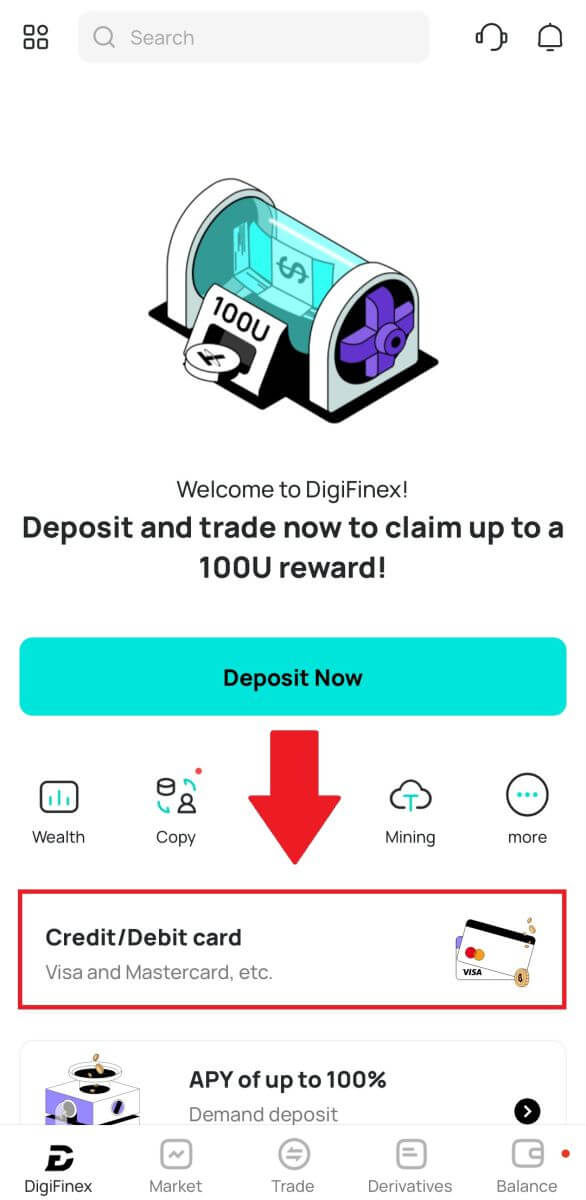
2. Овде можете изабрати да купите криптовалуте са различитим фиат валутама. Унесите фиат износ који желите да потрошите и систем ће аутоматски приказати износ криптовалута који можете да добијете, изаберите жељени канал плаћања и додирните [Куповина] .
Напомена: Различити канали плаћања ће имати различите накнаде за ваше трансакције. 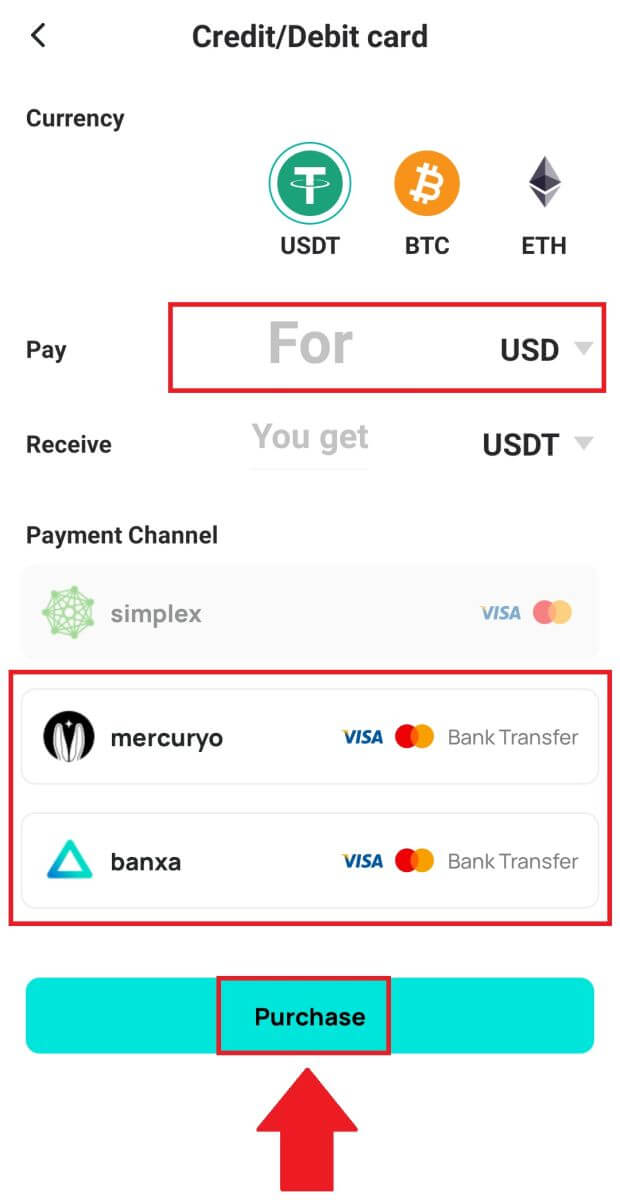
3. Потврдите детаље поруџбине. Означите поља и притисните [Потврди] .
Купите криптовалуте са каналом плаћања Мерцурио (апликација)
1. Кликните на [Кредитна или дебитна картица], а затим кликните на [Настави] . Затим попуните своју адресу е-поште и кликните на [Настави].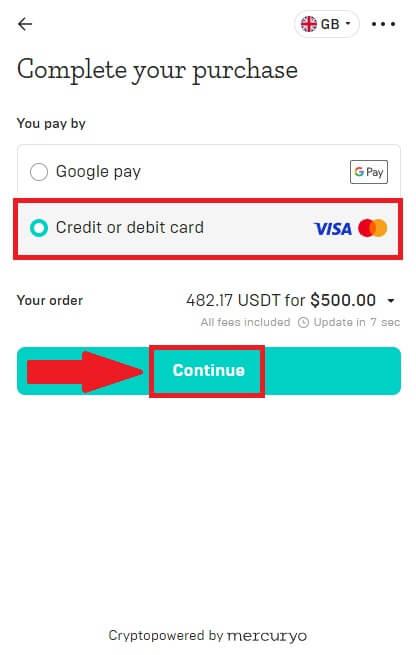
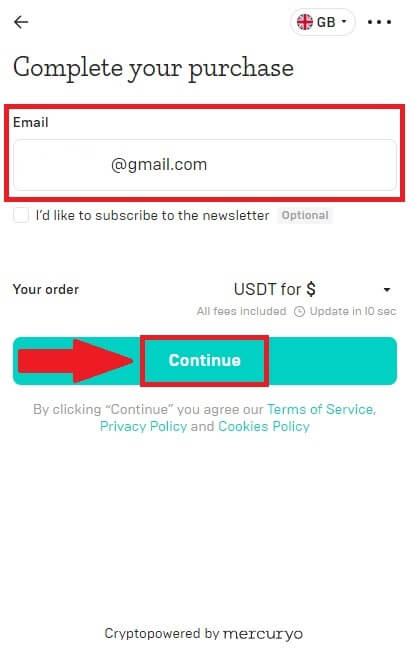
2. Унесите код који вам је послат на адресу е-поште и попуните своје личне податке и кликните на [Настави] да завршите процес куповине.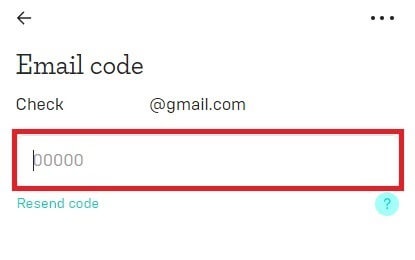
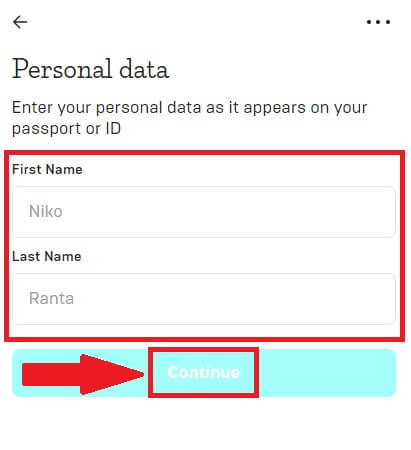
3. Одаберите [Кредитна или дебитна картица] , затим попуните податке о својој кредитној или дебитној картици и кликните на [Плати $] .
Напомена: Можете платити само кредитним картицама на своје име.
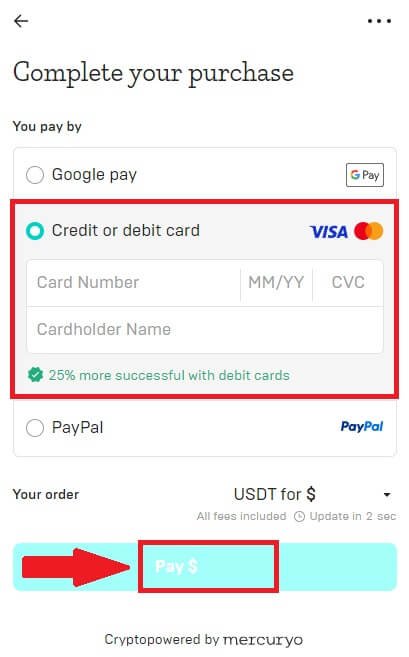
4. Бићете преусмерени на страницу ОТП трансакција ваше банке. Пратите упутства на екрану да бисте потврдили уплату и завршили трансакцију.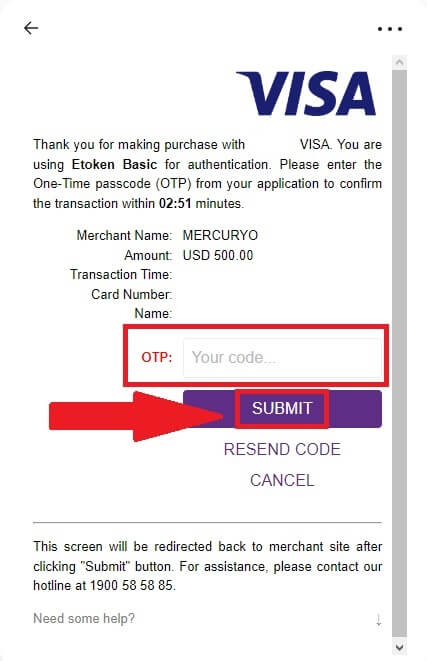
Купите криптовалуте са каналом плаћања банка (апликација)
1. Изаберите [банка] начин плаћања и кликните на [Купи] . 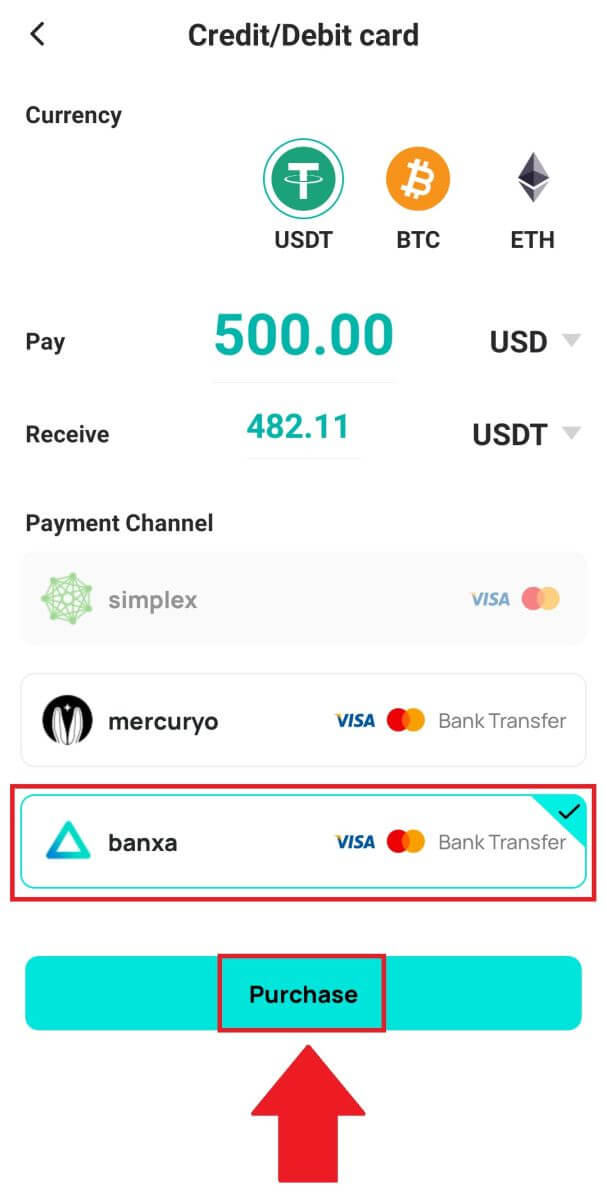
2. Унесите фиат валуту и износ који желите да потрошите и систем ће аутоматски приказати износ криптовалута који можете да добијете и кликните на [Креирај налог] . 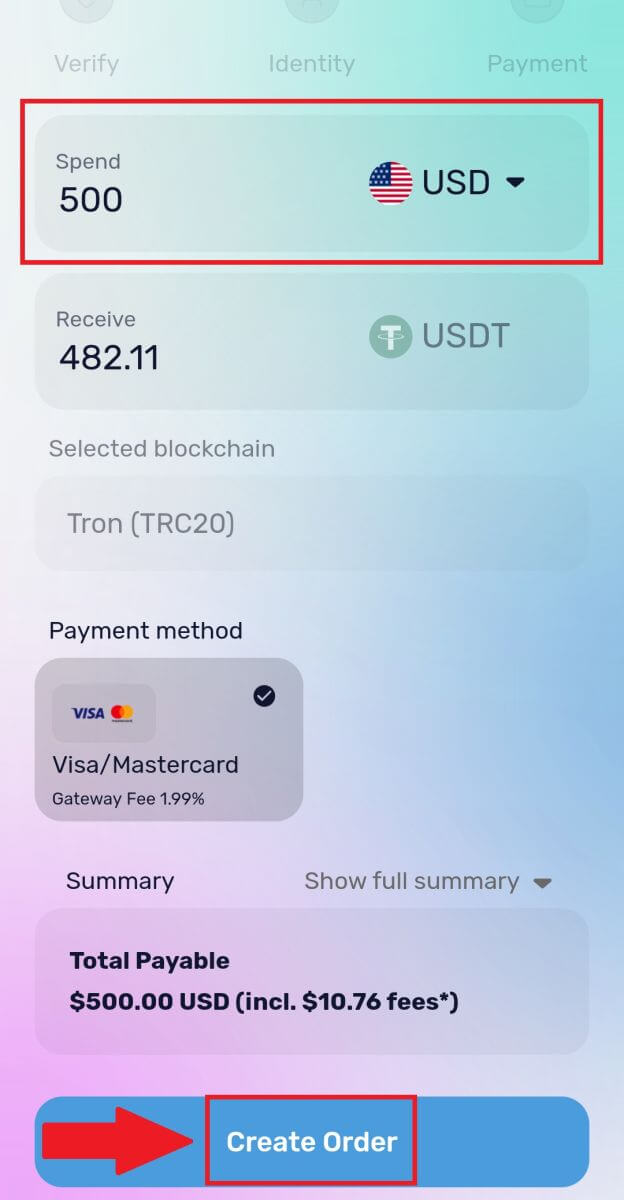
3. Унесите потребне информације и означите поље, а затим притисните [Пошаљи моју верификацију] . 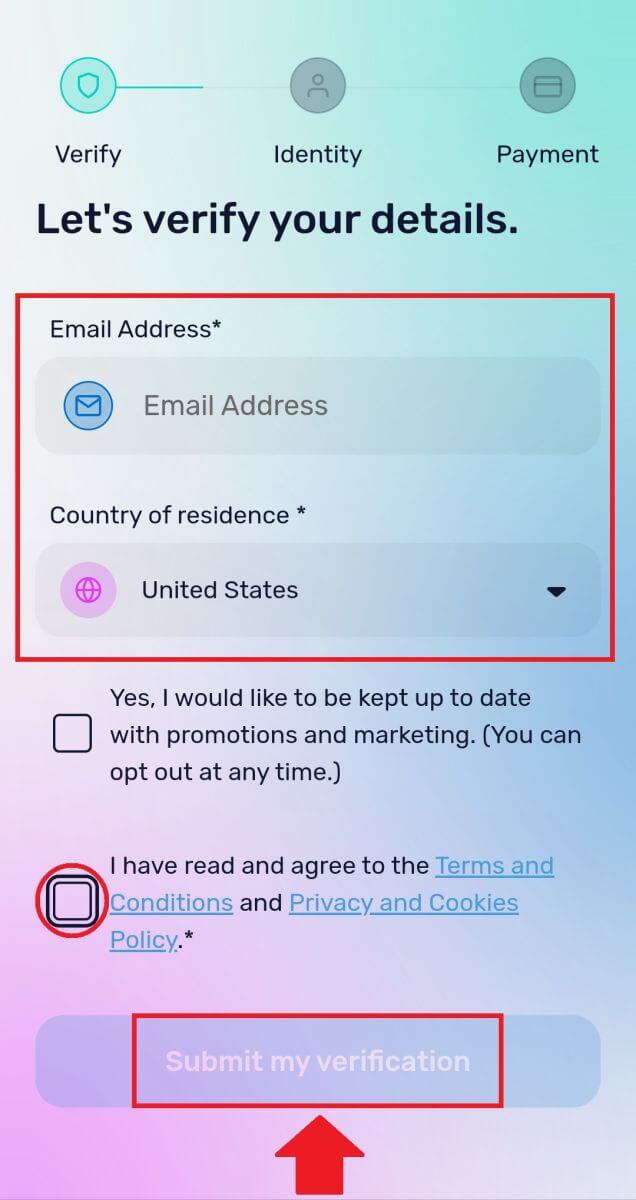
4. Унесите верификациони код који је послат на вашу адресу е-поште и кликните на [Верификуј ме] . 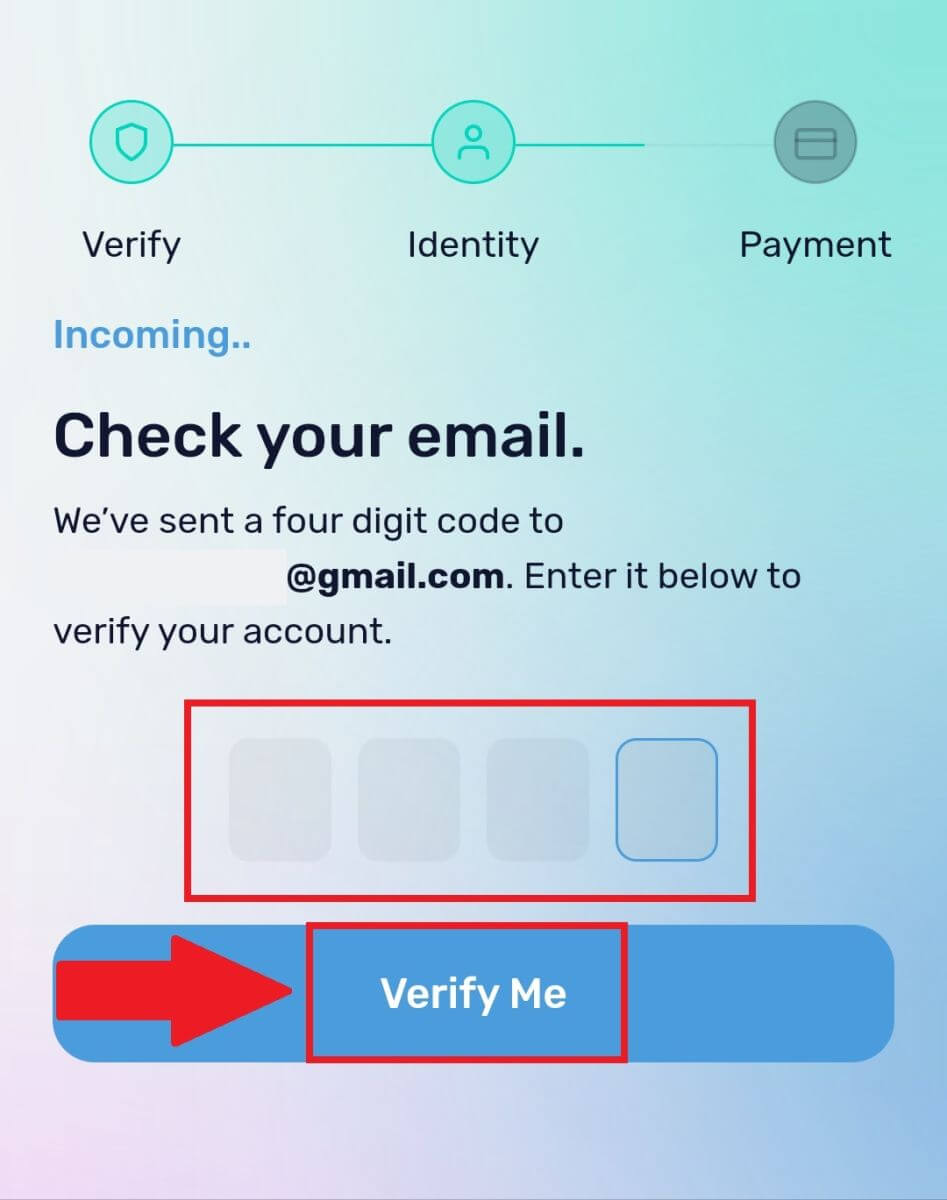
5. Унесите своје податке за обрачун и изаберите своју земљу пребивалишта, а затим означите поље и притисните [Пошаљи моје детаље] . 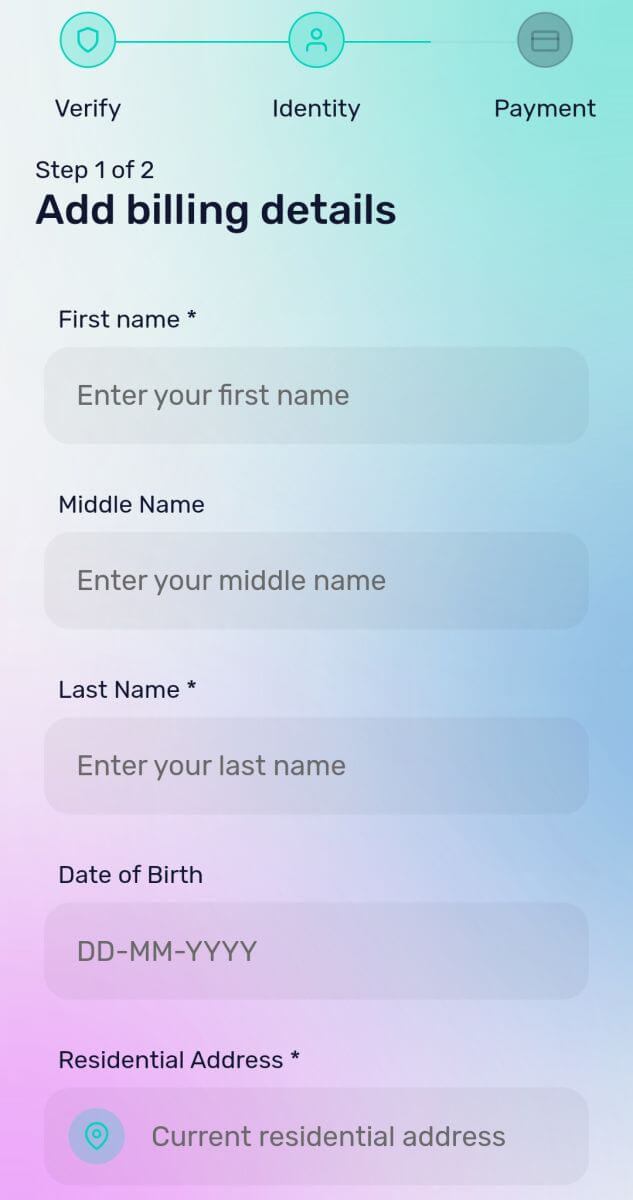
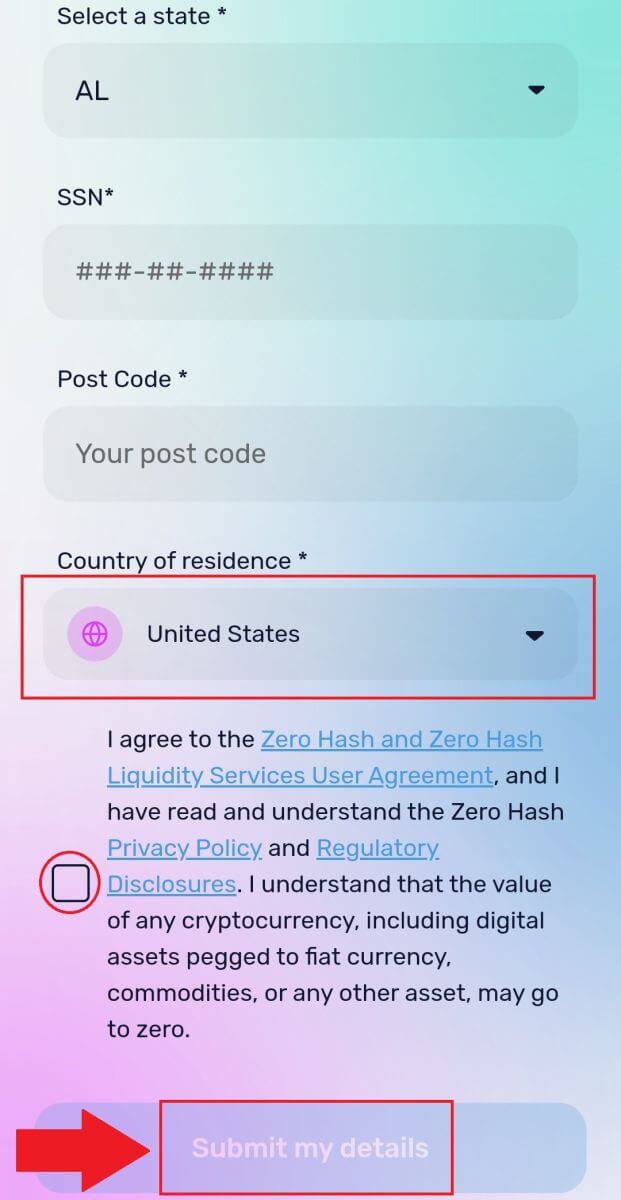
6. Попуните податке о вашој кредитној или дебитној картици да бисте наставили, а затим ћете бити преусмерени на страницу ОТП трансакције ваше банке. Пратите упутства на екрану да бисте потврдили уплату.
Напомена: Можете платити само кредитним картицама на своје име.
Како купити Црипто на ДигиФинек П2П
Купите Црипто на ДигиФинек П2П (Веб)
1. Идите на веб локацију ДигиФинек и кликните на [Купи крипто], а затим кликните на [Блоцк-траде ОТЦ] .
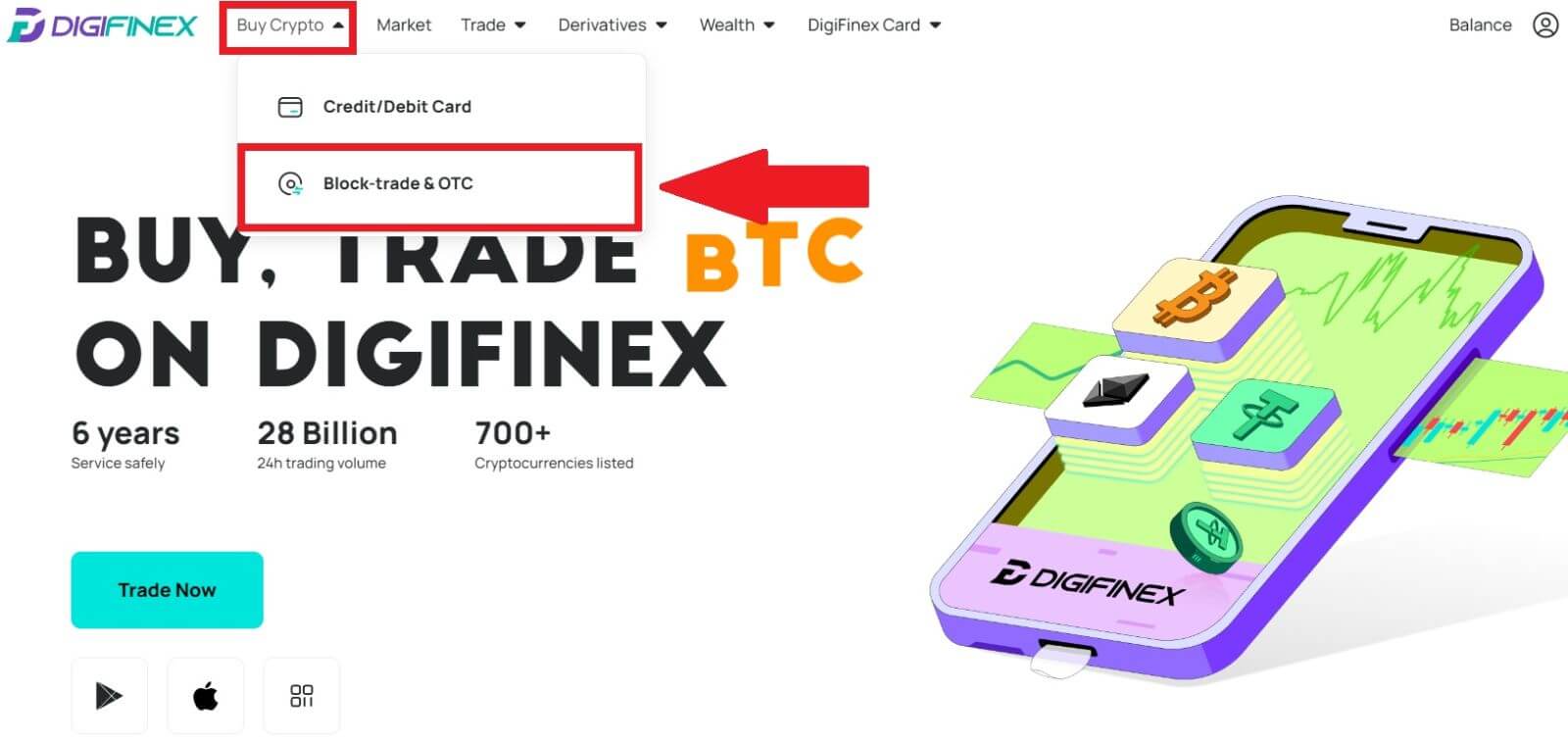
2. Након што дођете до странице ОТЦ трговине, следите доле наведене кораке.
Изаберите врсту криптовалуте.
Изаберите фиат валуту.
Притисните [Купи УСДТ] да бисте купили одабрану криптовалуту. (У овом случају, УСДТ се користи као пример).
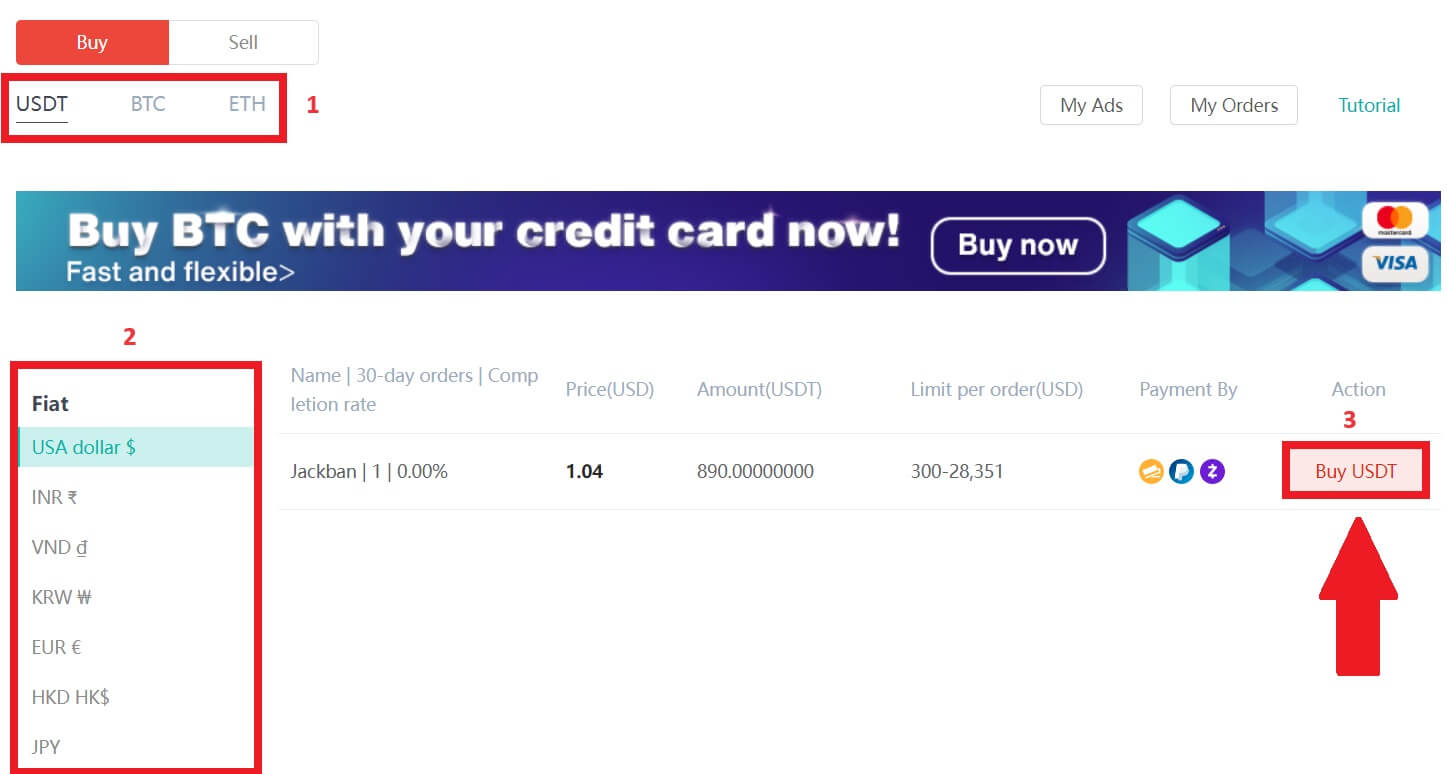
3. Унесите износ куповине и систем ће аутоматски израчунати одговарајући износ фиат новца за вас, а затим кликните на [Потврди] .
Напомена: Свака трансакција мора бити једнака или премашити минимални [Ограничење поруџбине] који су навели предузећа.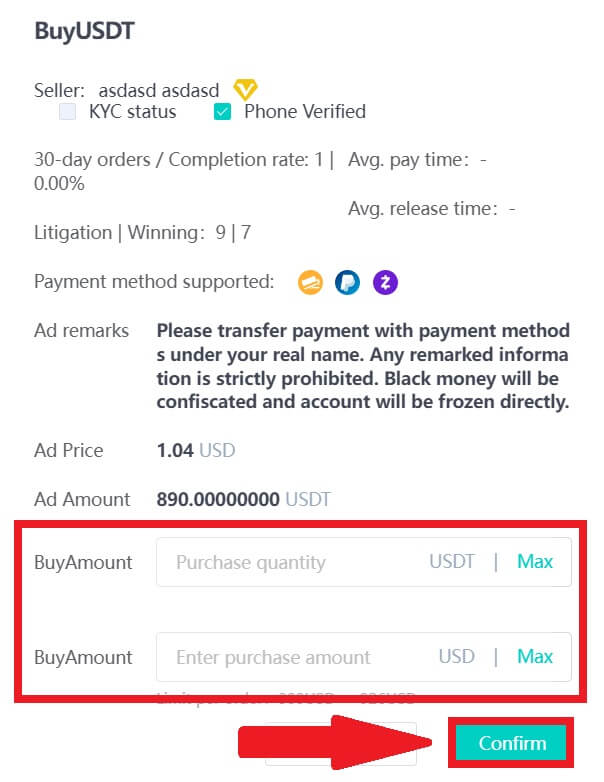
4. Изаберите један од три начина плаћања у наставку и кликните на [Да платите] . 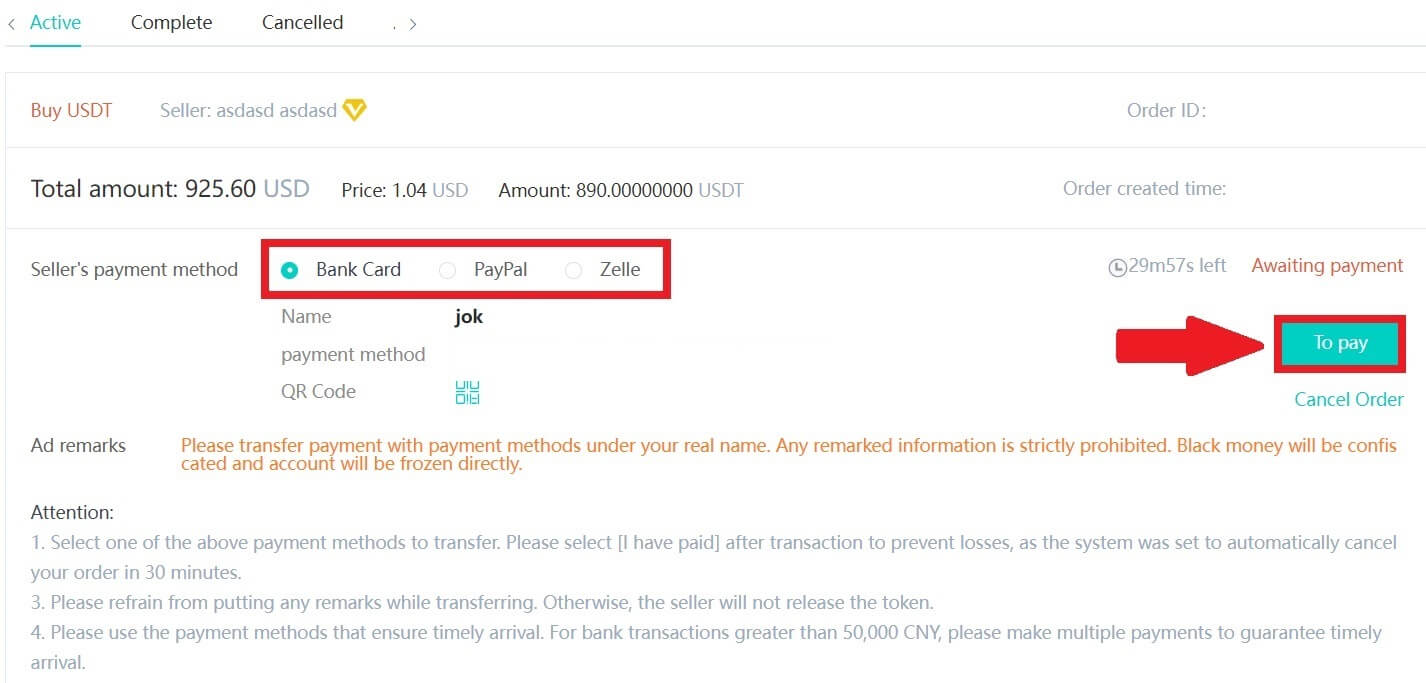
5. Потврдите начин плаћања и износ (укупну цену) на страници Детаљи поруџбине, а затим кликните на [Платио сам].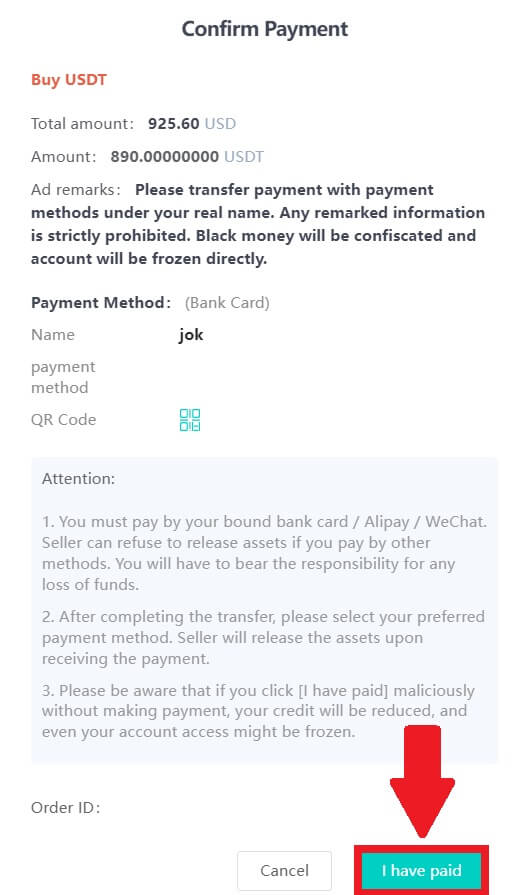
6. Сачекајте да продавац пусти криптовалуту и трансакција ће бити завршена.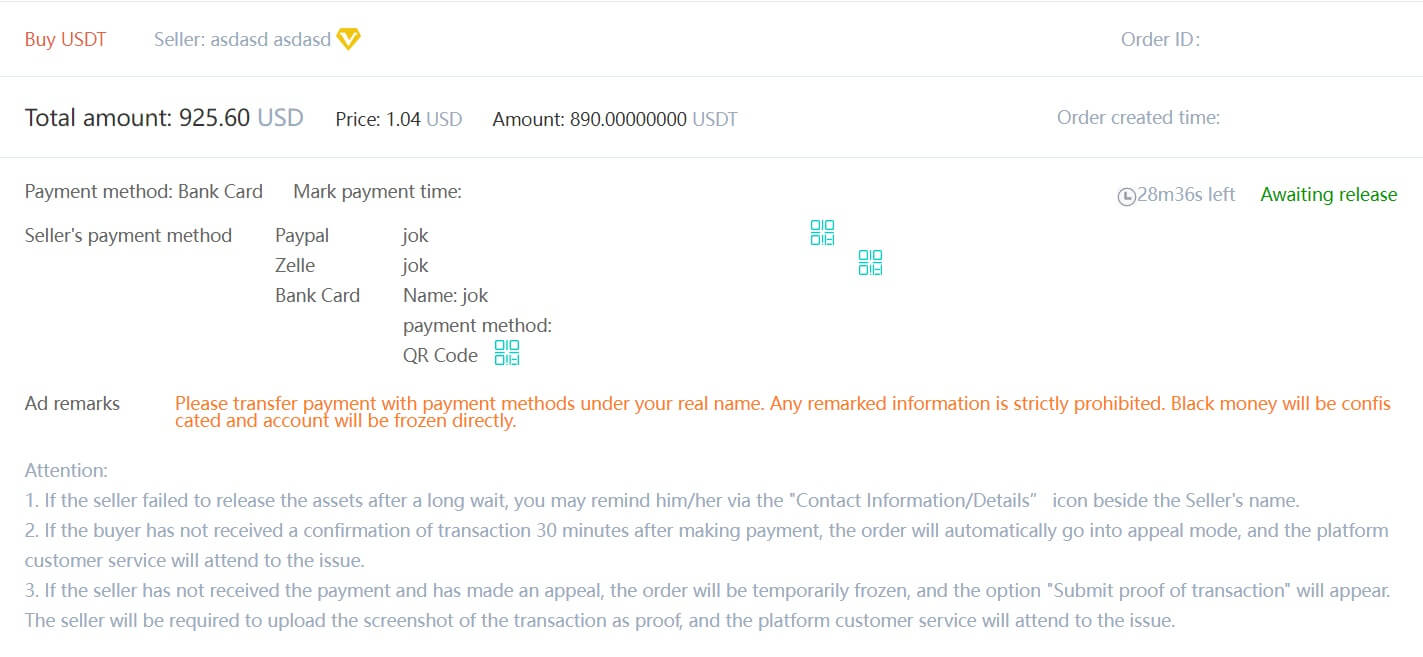
Пренесите средства са ОТЦ рачуна на спот рачун
1. Идите на веб локацију ДигиФинек-а и кликните на [Баланце] . 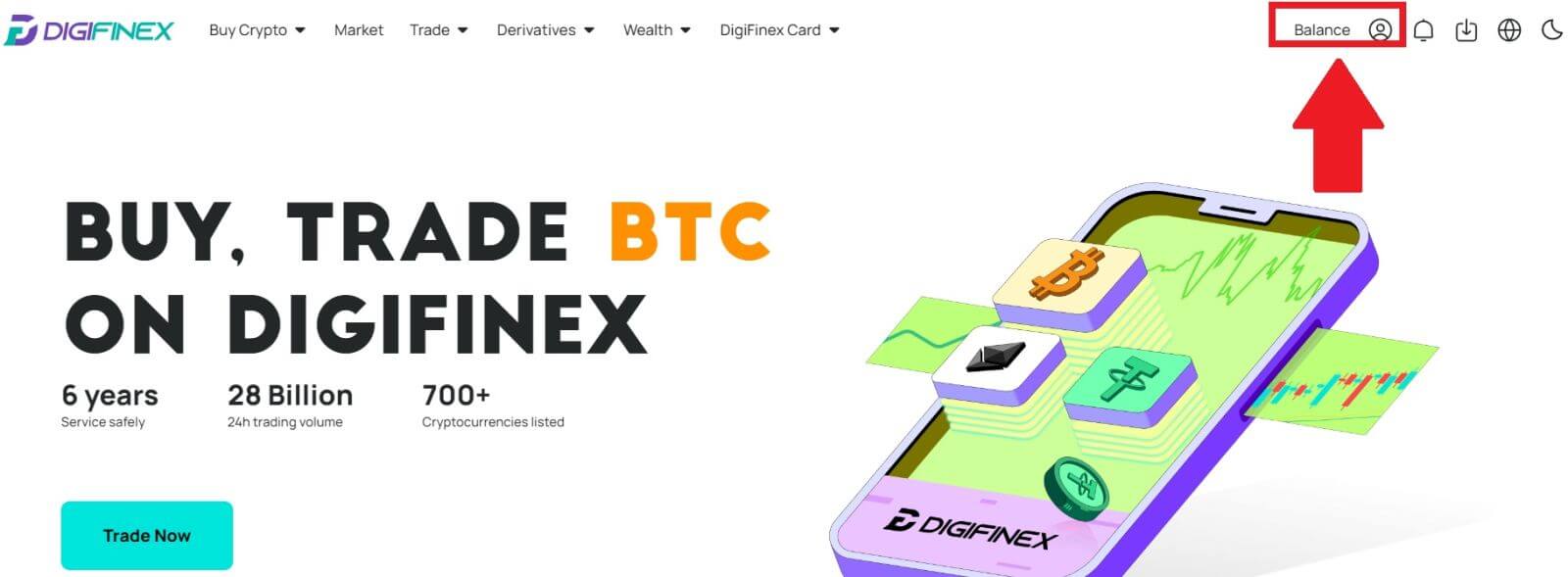
2. Кликните на [ОТЦ] и изаберите жељени ОТЦ налог и кликните на [Трансфер] . 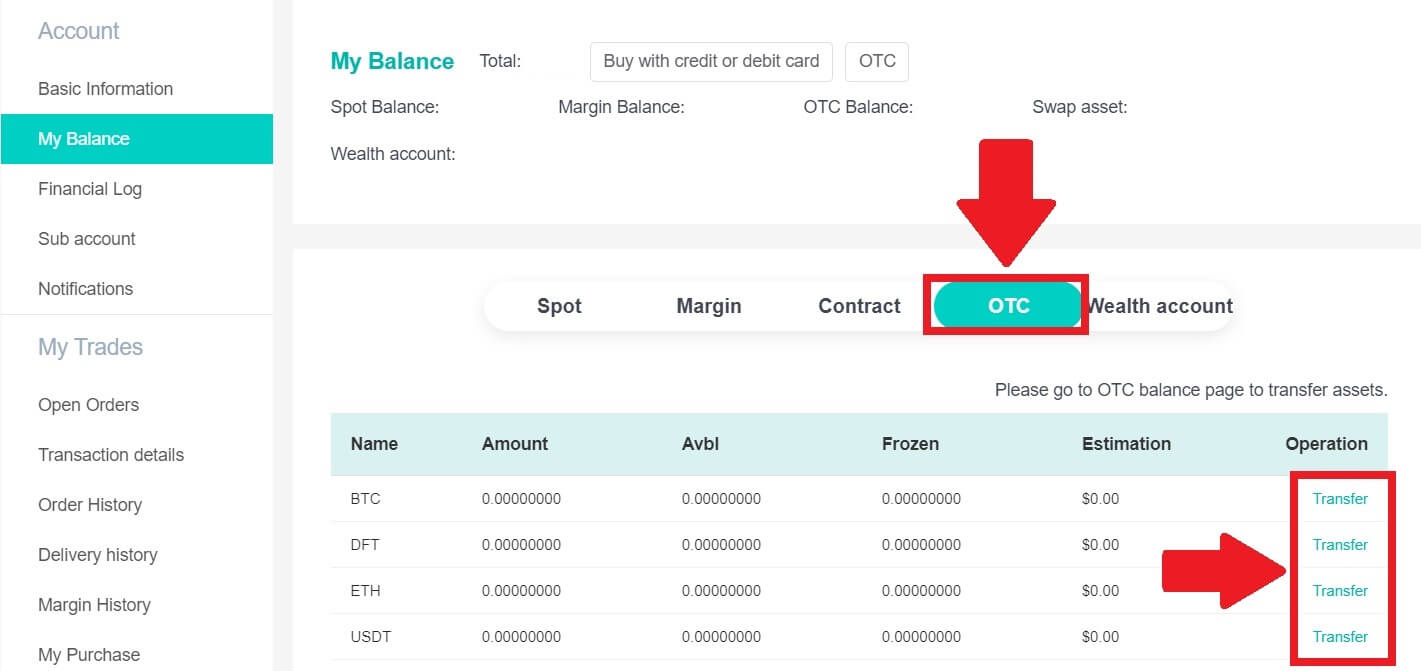
3. Изаберите тип валуте и пређите на следеће кораке:
- Изаберите Са [ОТЦ налог] Пренесите на [Спот налог] .
- Унесите износ трансфера.
- Кликните на [Потврди] .
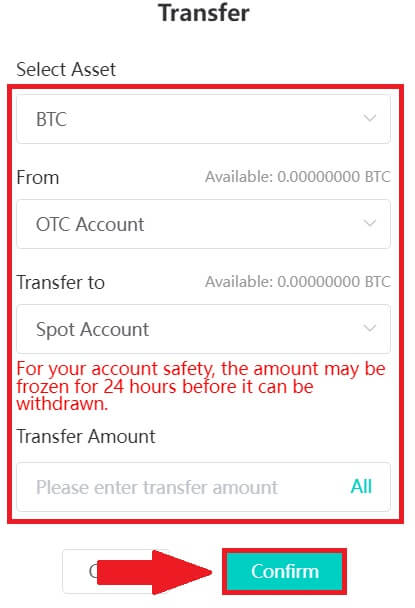
Купите Црипто на ДигиФинек П2П (апликација)
1. Отворите апликацију ДигиФинек и додирните [више] . 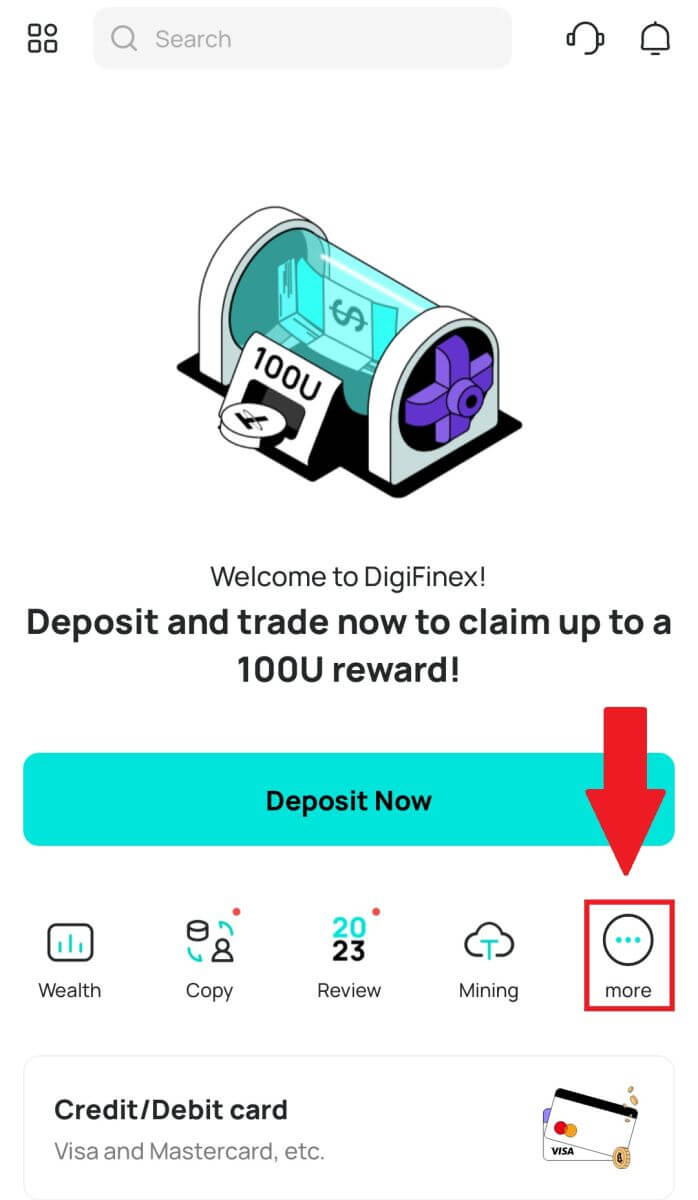
2. Додирните [П2П Традинг] да бисте приступили панелу за ОТЦ трговање. Након што дођете до ОТЦ трговинског панела, следите доле наведене кораке.
Изаберите врсту криптовалуте.
Притисните [Купи] да бисте купили одабрану криптовалуту. (У овом случају, УСДТ се користи као пример).
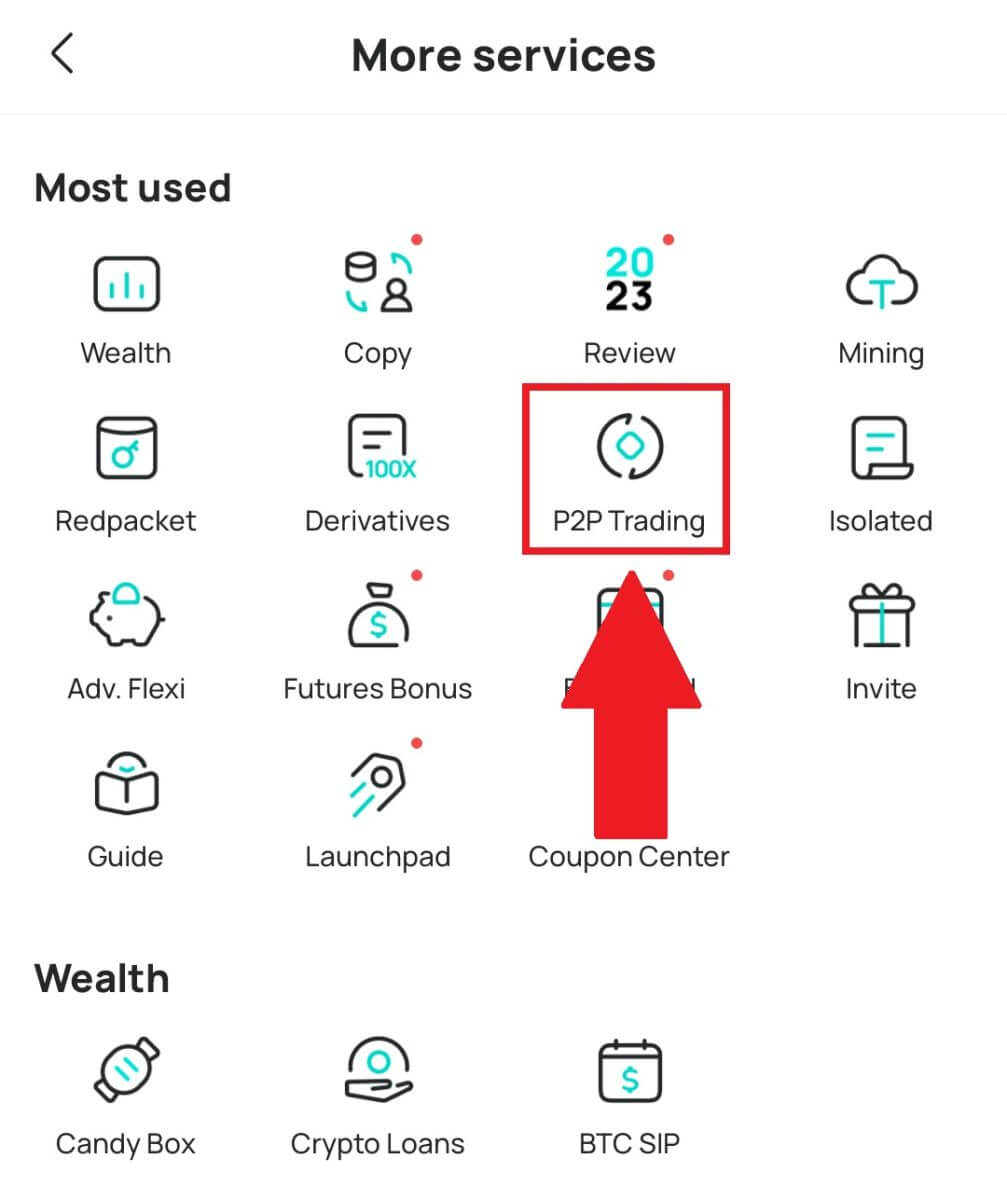
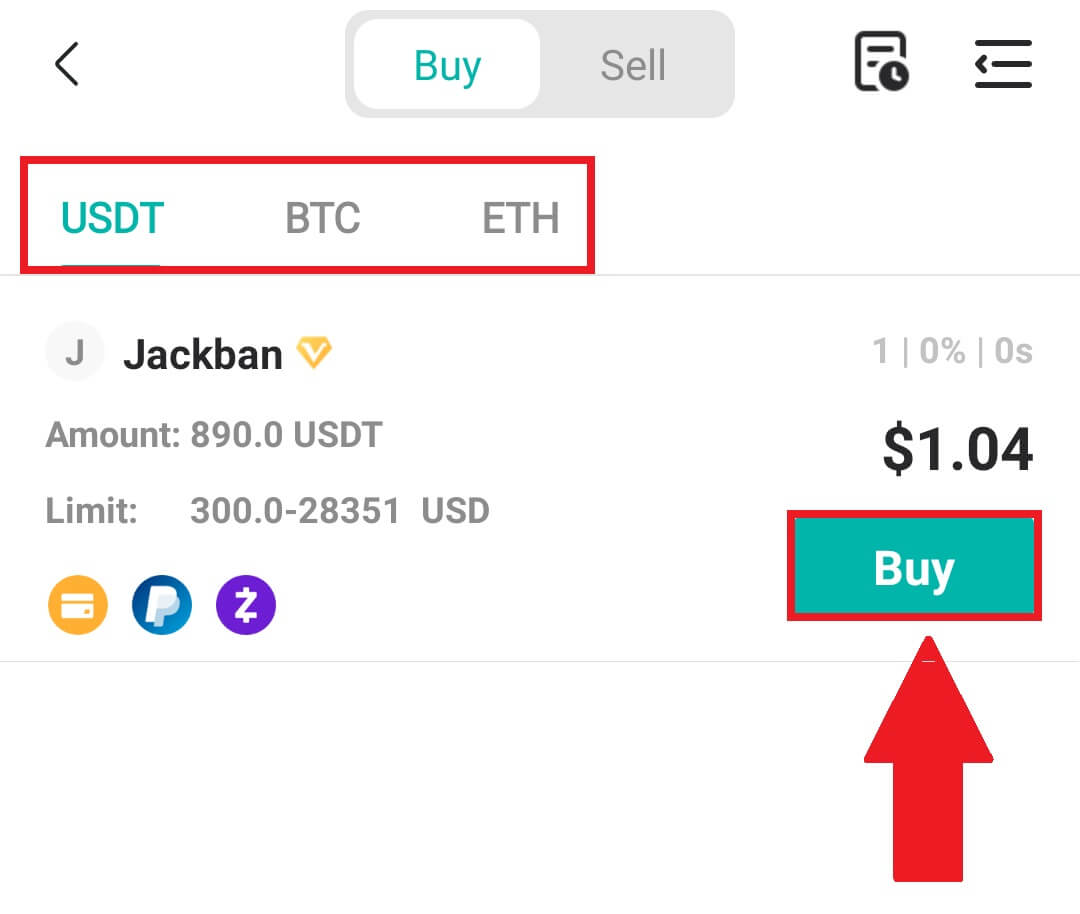
3. Унесите износ куповине и систем ће аутоматски израчунати одговарајући износ фиат новца за вас, а затим кликните на [Потврди] .
Напомена: Свака трансакција мора бити једнака или премашити минимални [Ограничење поруџбине] који су навели предузећа.
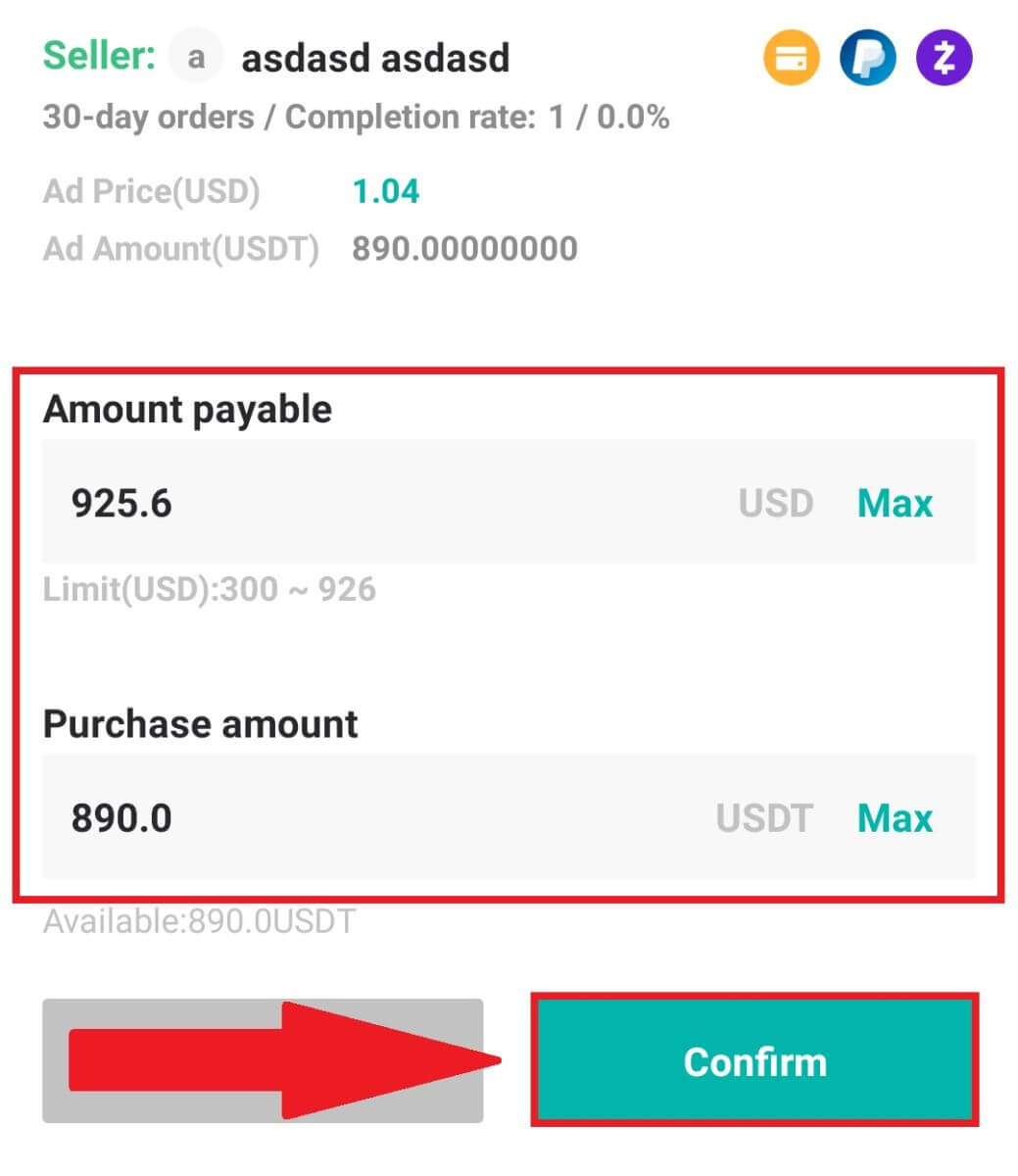
4. Изаберите начине плаћања испод и кликните на [Платио сам] .
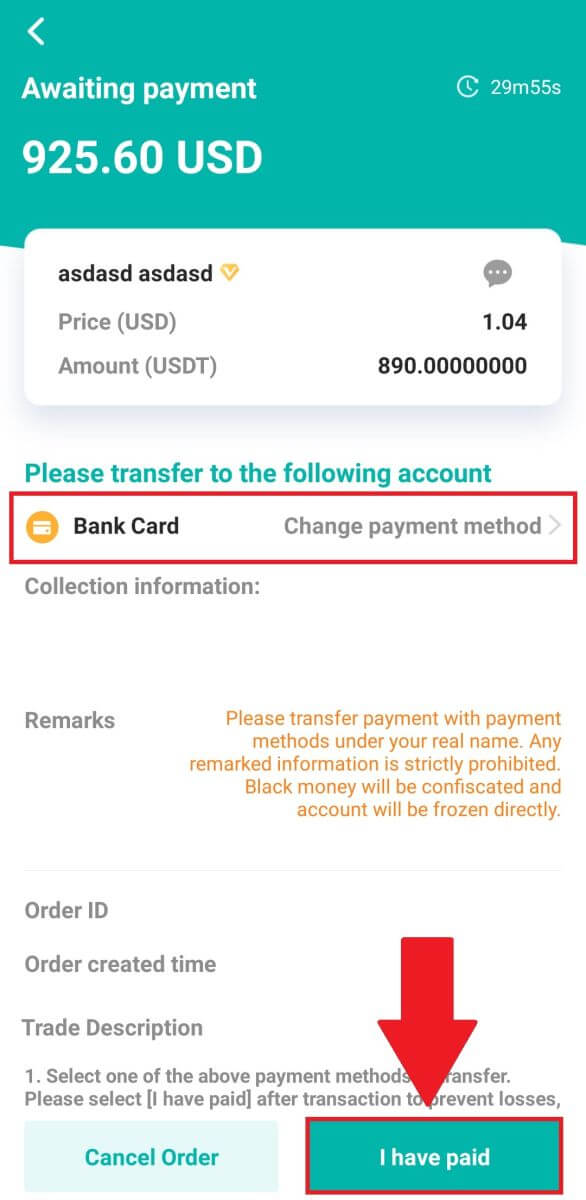
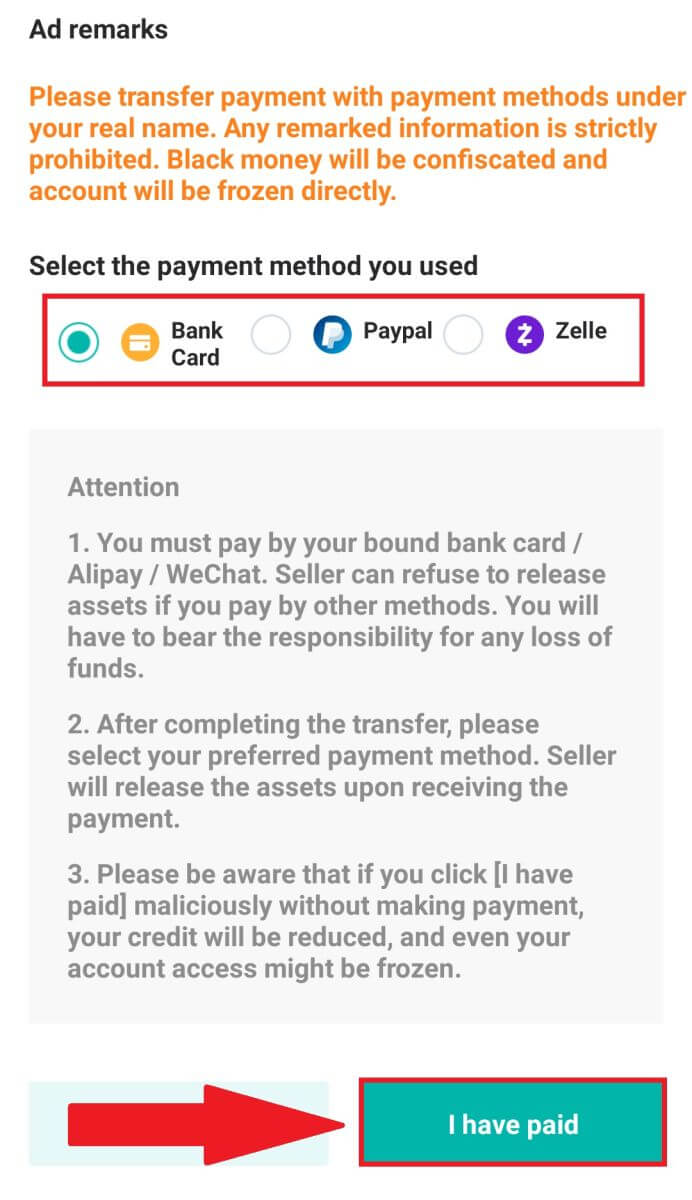
5. Сачекајте да продавац пусти криптовалуту и трансакција ће бити завршена.
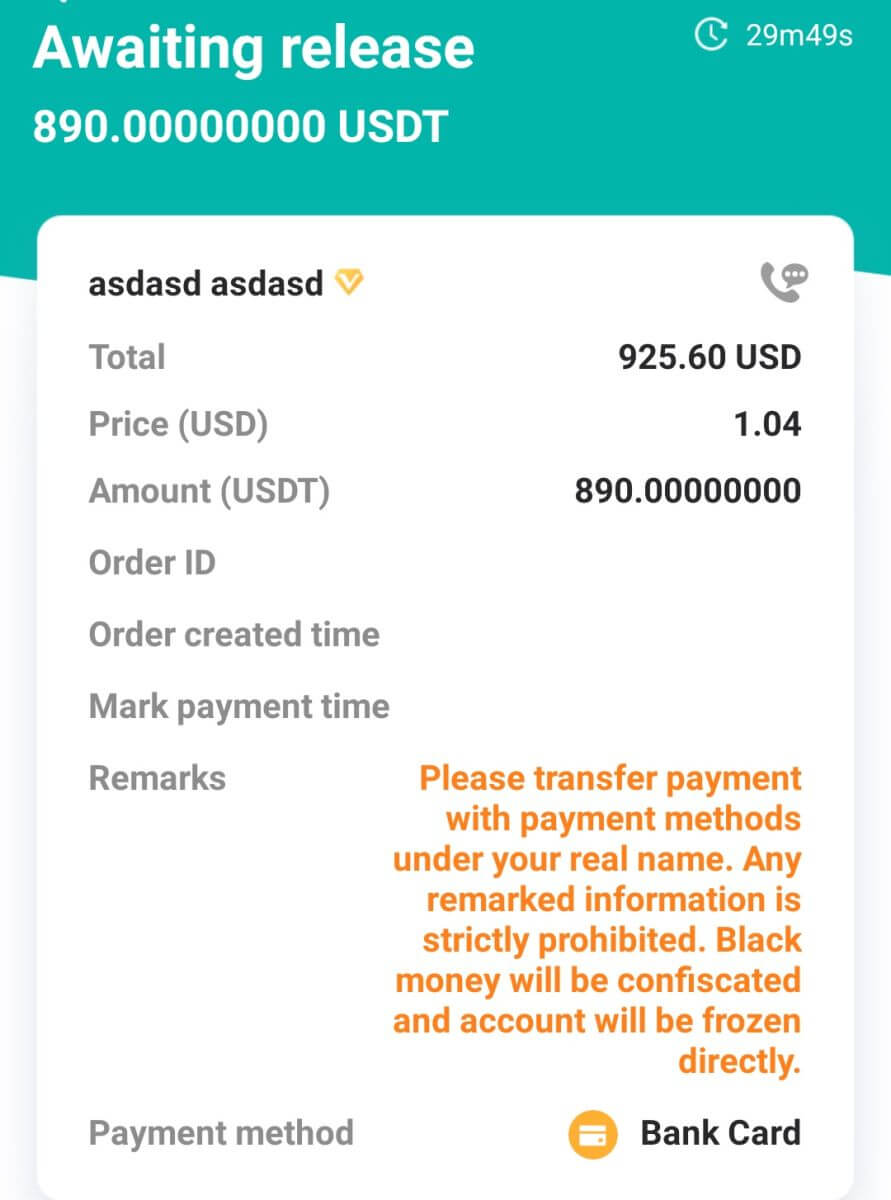
Како купити Црипто помоћу Гоогле Паи-а на ДигиФинек-у
Купите криптовалуте помоћу Гоогле Паи-а на ДигиФинек-у (веб)
1. Пријавите се на свој ДигиФинек налог и кликните на [Купи крипто] - [Кредитна/дебитна картица].
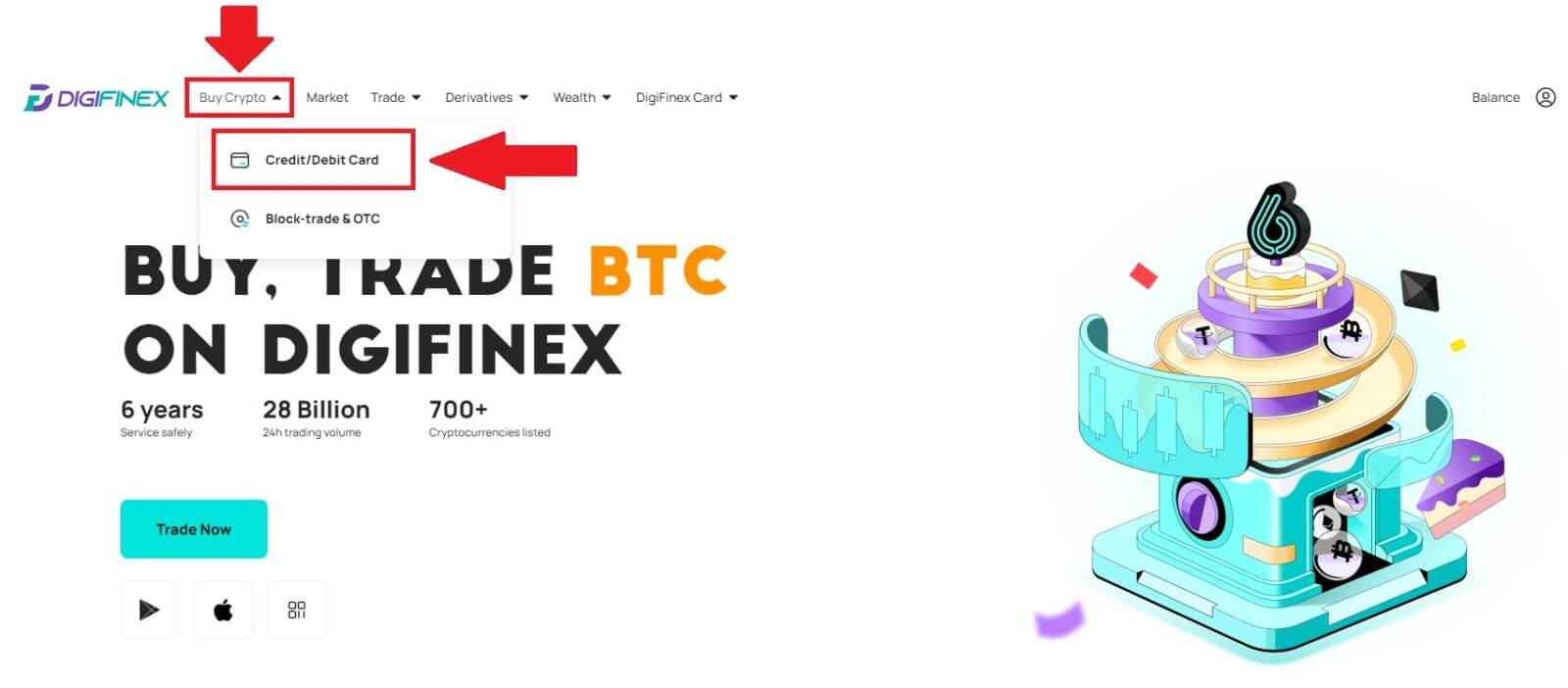
2. Овде можете изабрати да купите криптовалуте са различитим фиат валутама. Унесите фиат износ који желите да потрошите и систем ће аутоматски приказати износ криптовалута који можете да добијете, изаберите [мерцурио] канал плаћања и кликните на [Купи] . 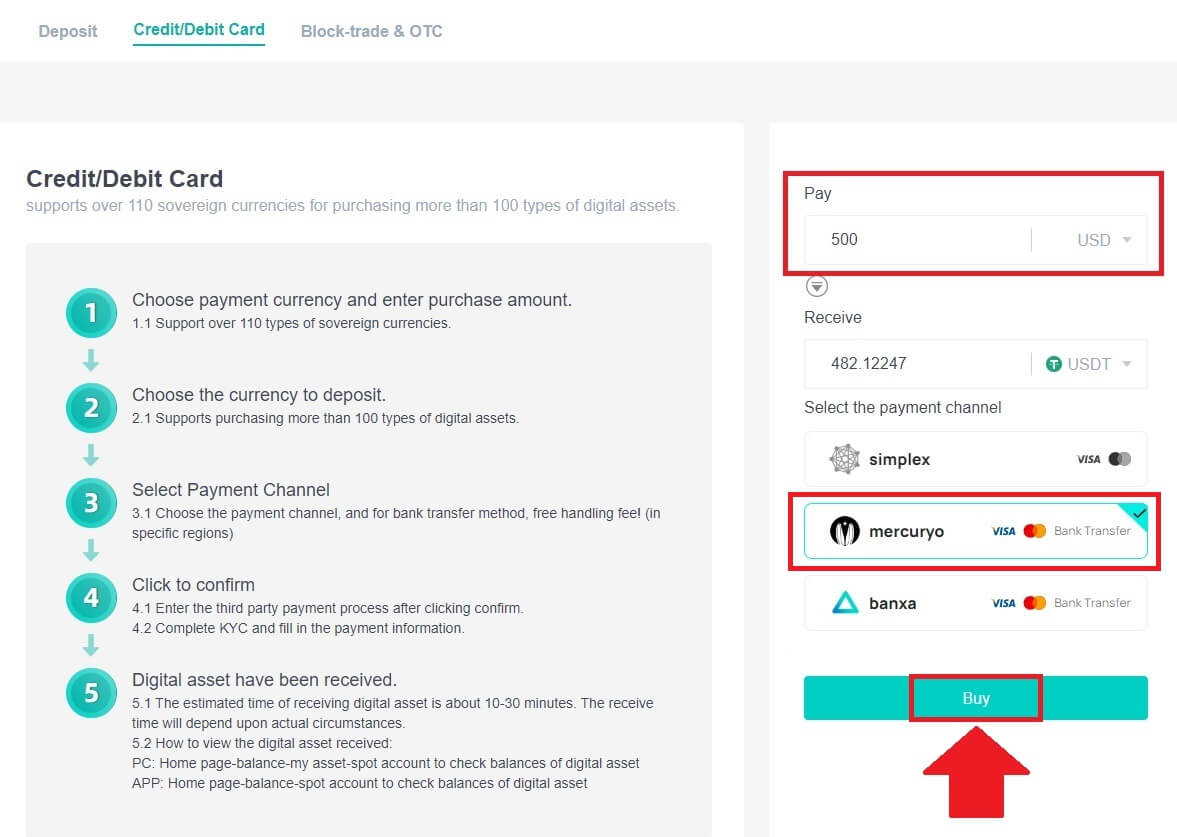
3. Потврдите детаље поруџбине. Означите поља и притисните [Потврди] . 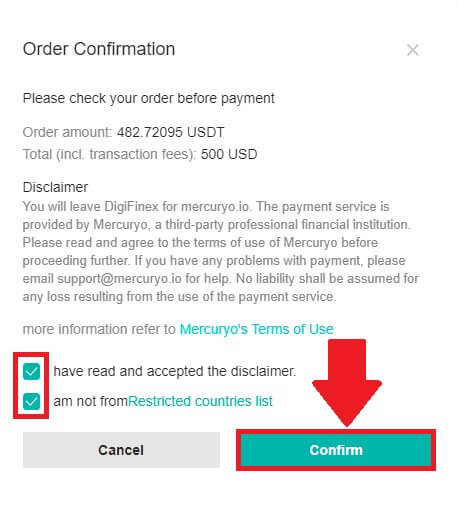
4. Изаберите опцију [Гоогле Паи] и притисните [Купите помоћу Гоогле Паи-а] . 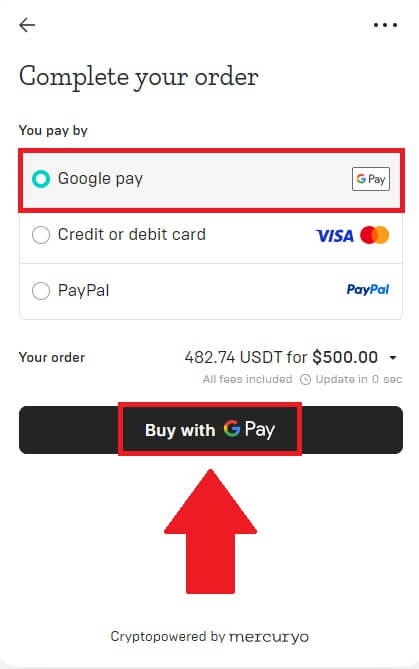
5. Попуните податке о својој кредитној или дебитној картици и кликните на [Сачувај картицу] . Затим притисните [Настави] да завршите трансакцију.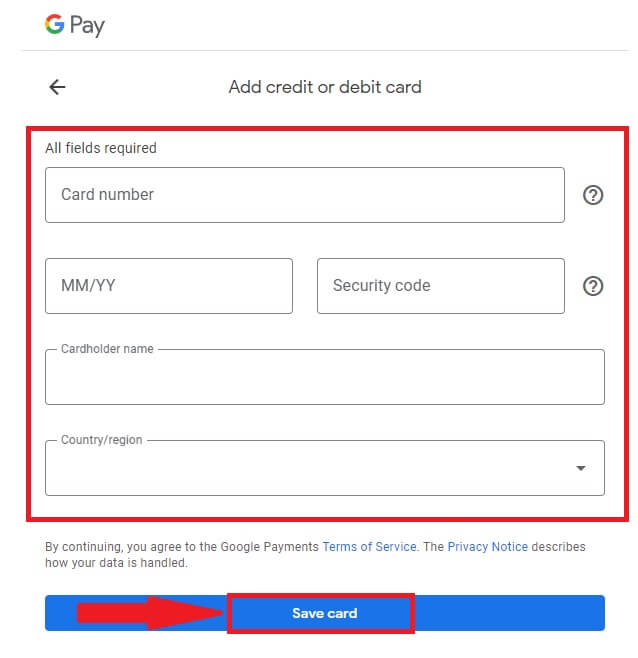
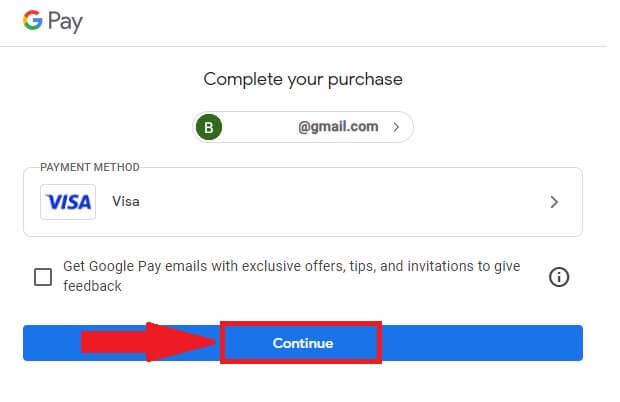
Купите Црипто помоћу Гоогле Паи-а на ДигиФинек-у (апликација)
1. Отворите своју апликацију ДигиФинек и додирните [Кредитна/дебитна картица].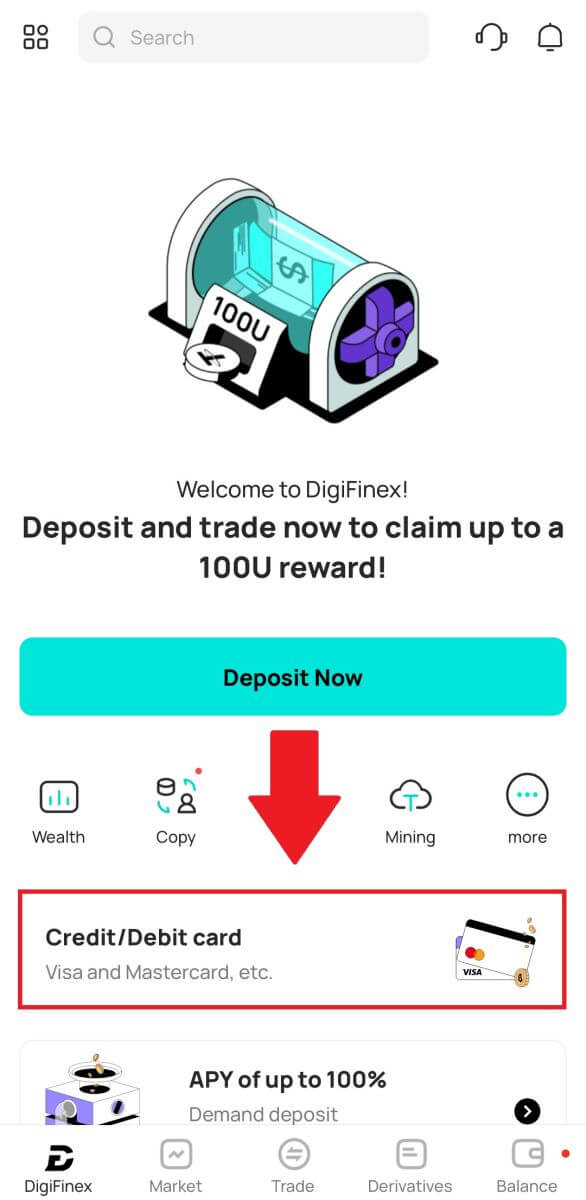
2. Овде можете изабрати да купите криптовалуте са различитим фиат валутама. Унесите фиат износ који желите да потрошите и систем ће аутоматски приказати износ криптовалута који можете да добијете, изаберите [мерцурио] канал плаћања и додирните [Куповина] . 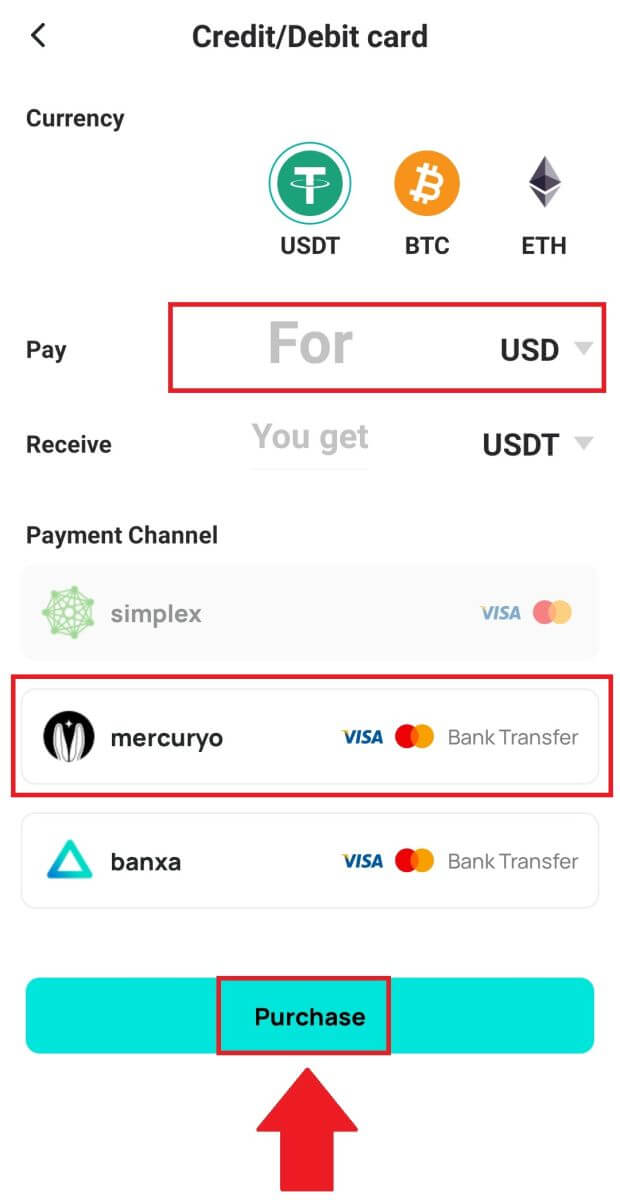
3. Потврдите детаље поруџбине. Означите поља и притисните [Потврди] . 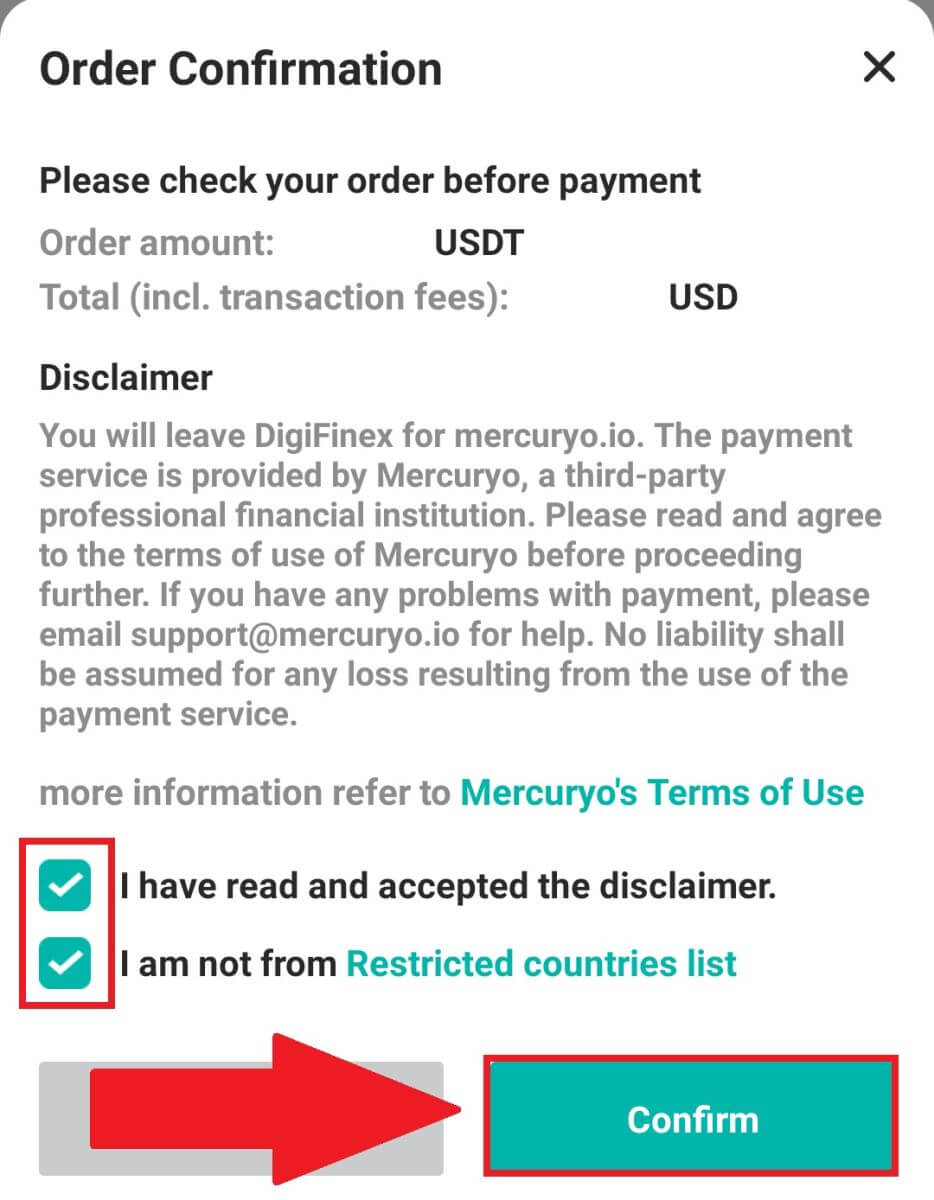
4. Изаберите опцију [Гоогле Паи] и притисните [Купите помоћу Гоогле Паи-а] . 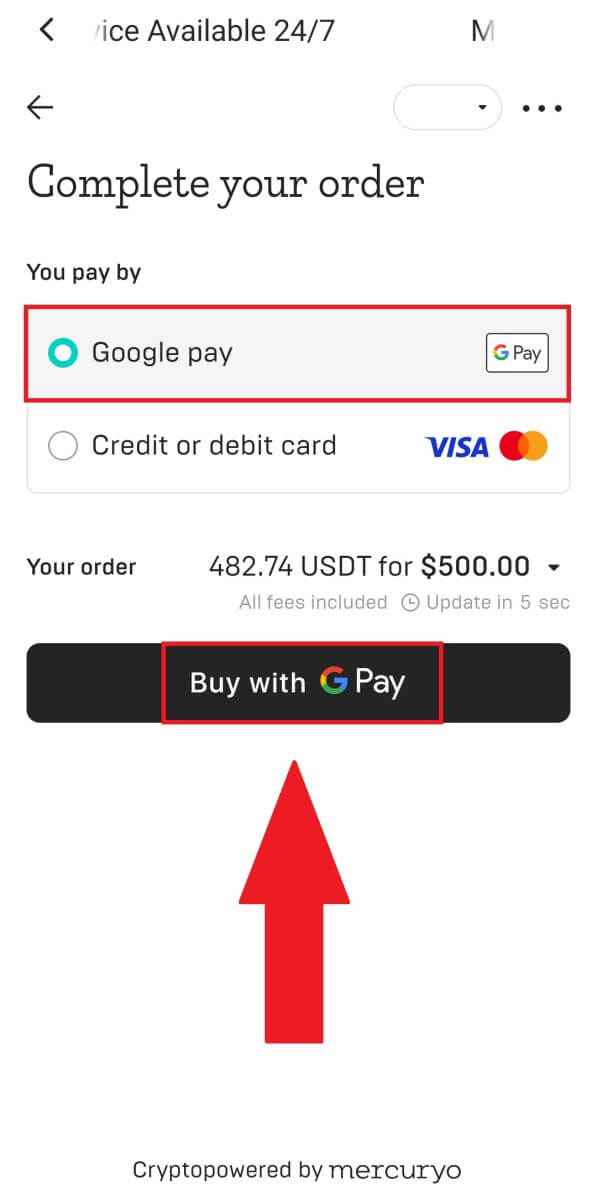
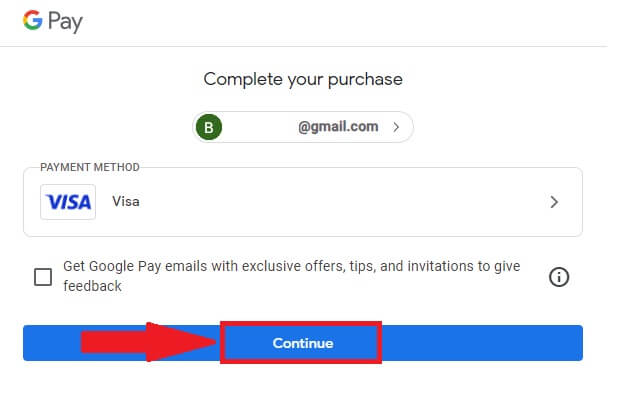
5. Попуните податке о својој кредитној или дебитној картици и кликните на [Сачувај картицу] . Затим притисните [Настави] да завршите трансакцију.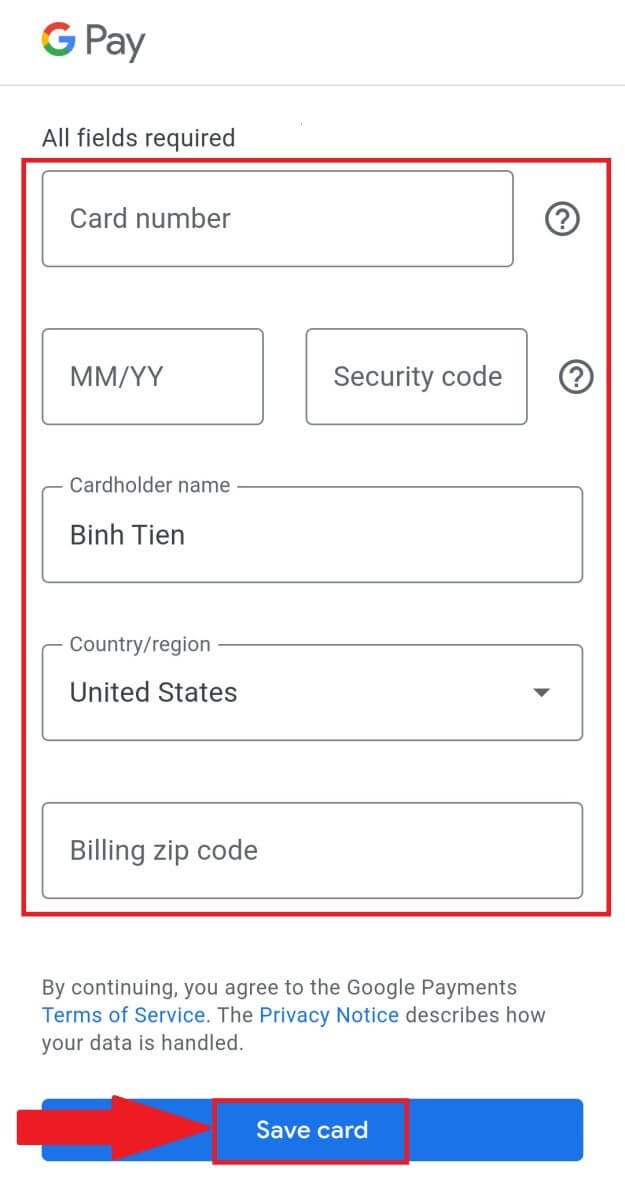
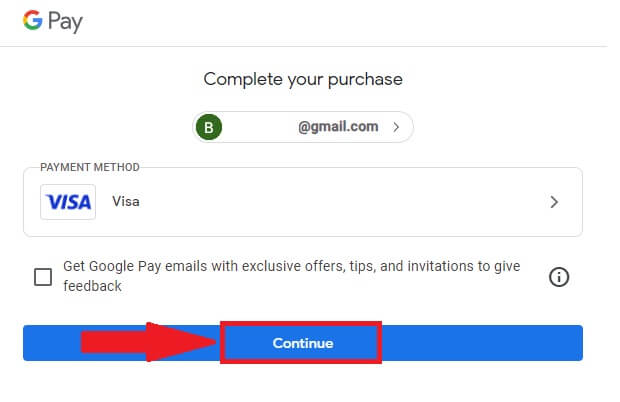
Како депоновати крипто на ДигиФинек-у
Депозит крипто на ДигиФинек-у (веб)
Ако поседујете криптовалуте на другој платформи или новчанику, можете их пребацити у свој ДигиФинек новчаник за трговање или зарадити пасивни приход.
1. Пријавите се на свој ДигиФинек налог и кликните на [Купи крипто] - [Кредитна/дебитна картица].
2. Кликните на [Депозит] и претражите криптовалуту коју желите да депонујете, као што је УСДТ .
3. Изаберите главну мрежу којом валута управља и кликните на [Генериши адресу депозита] да креирате адресу депозита.
4. Кликните на икону [Копирај] да бисте копирали тако да налепите адресу на платформу или новчаник са којег повлачите да бисте их пребацили у свој ДигиФинек новчаник.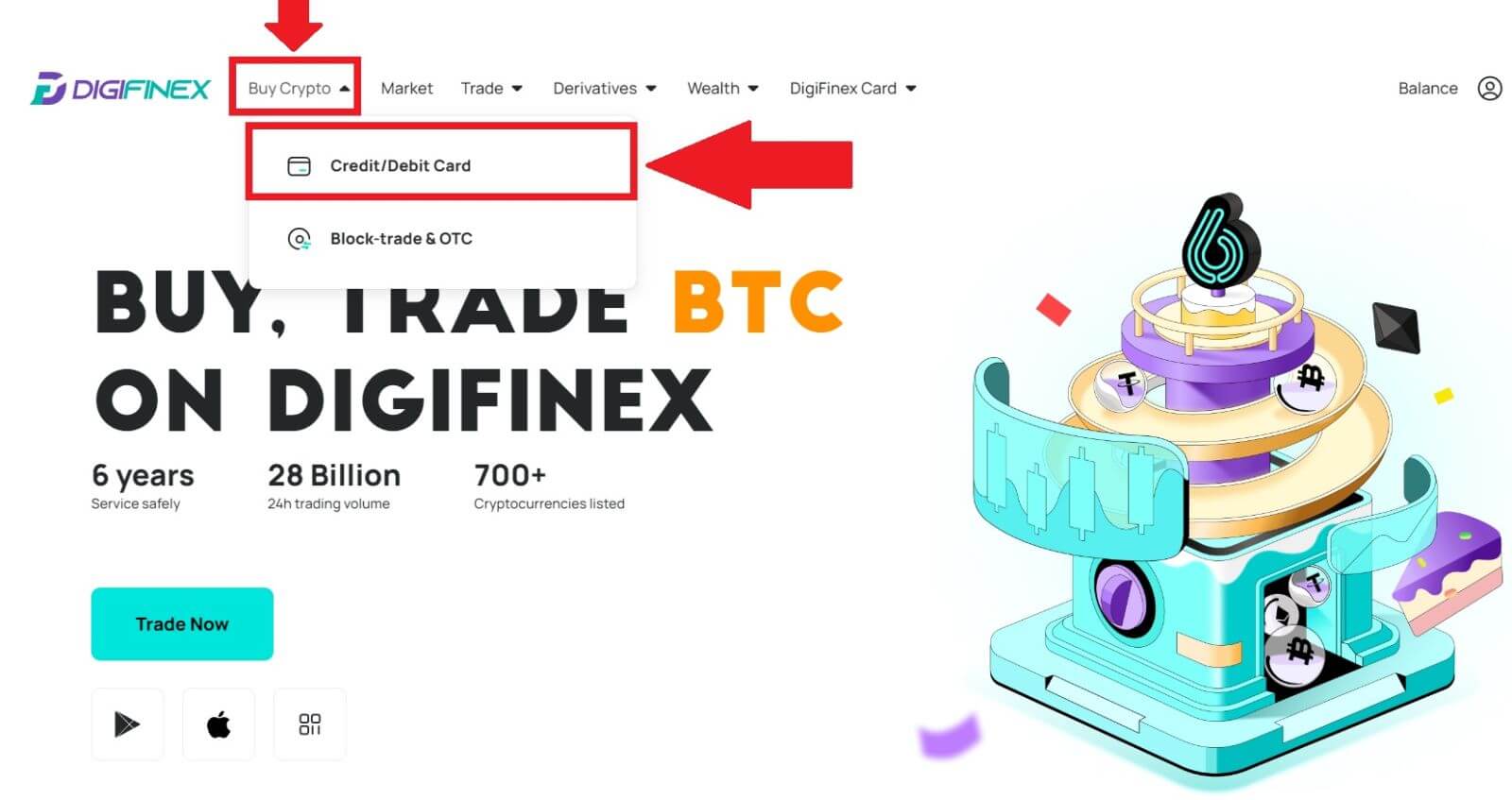
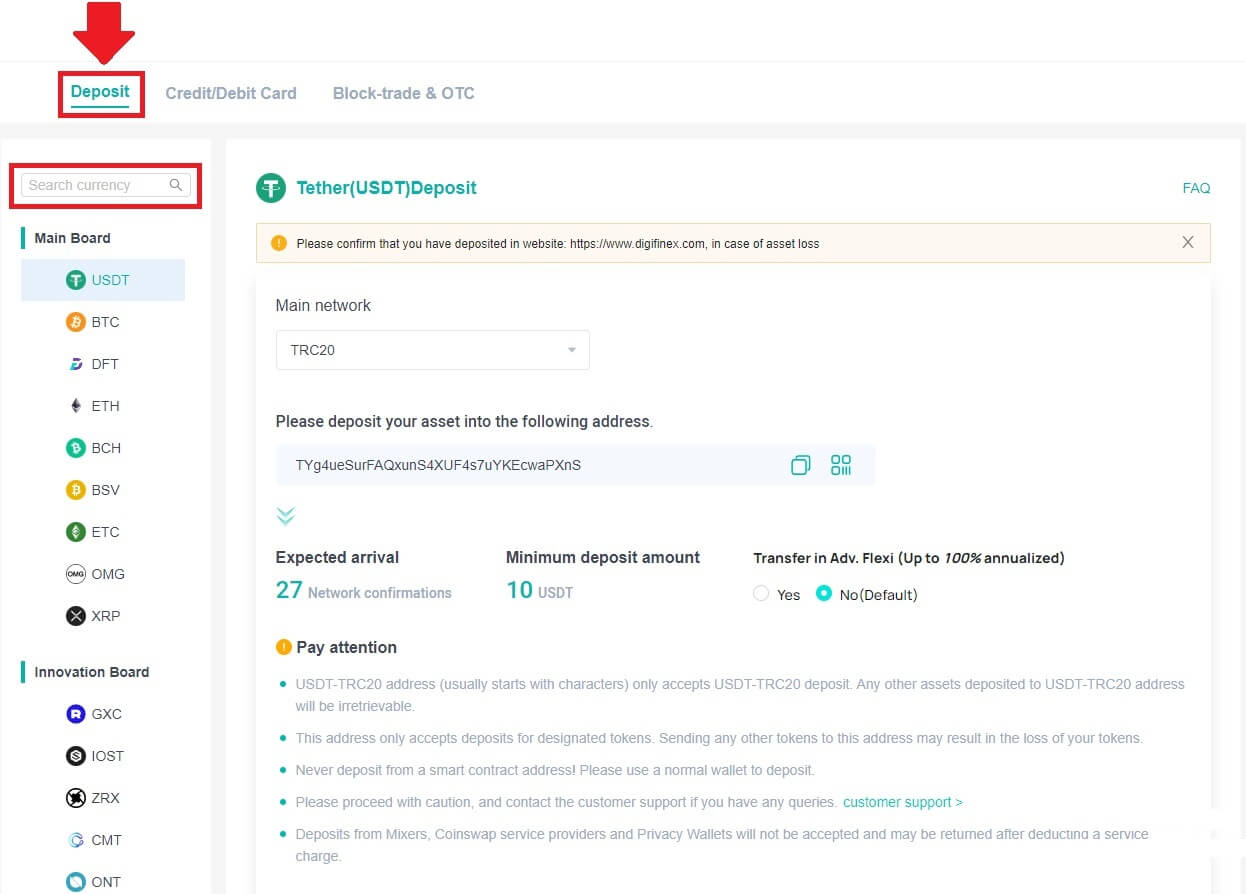
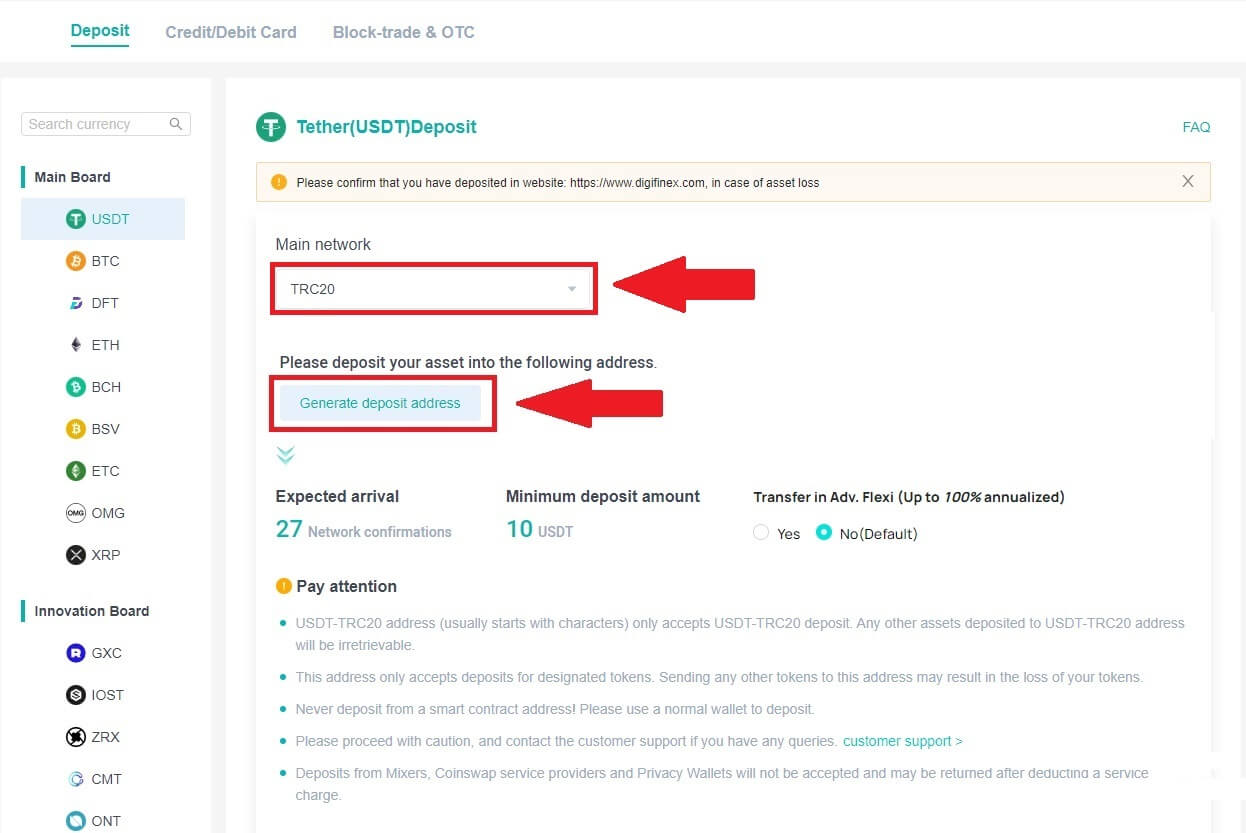
Белешка:
Минимални износ депозита је 10 УСДТ .
УСДТ-ТРЦ20 адреса (обично почиње знаковима) прихвата само УСДТ-ТРЦ20 депозит. Било која друга имовина депонована на адресу УСДТ-ТРЦ20 биће неповратна.
Ова адреса прихвата само депозите за одређене токене. Слање других токена на ову адресу може довести до губитка ваших токена.
Никада немојте депоновати са адресе паметног уговора ! За уплату користите нормалан новчаник.
Будите опрезни и контактирајте корисничку подршку ако имате било каквих питања.
Депозити од Микерс-а , Цоинсвап провајдера и Приваци Валлет-а неће бити прихваћени и могу бити враћени након одбитка накнаде за услугу.
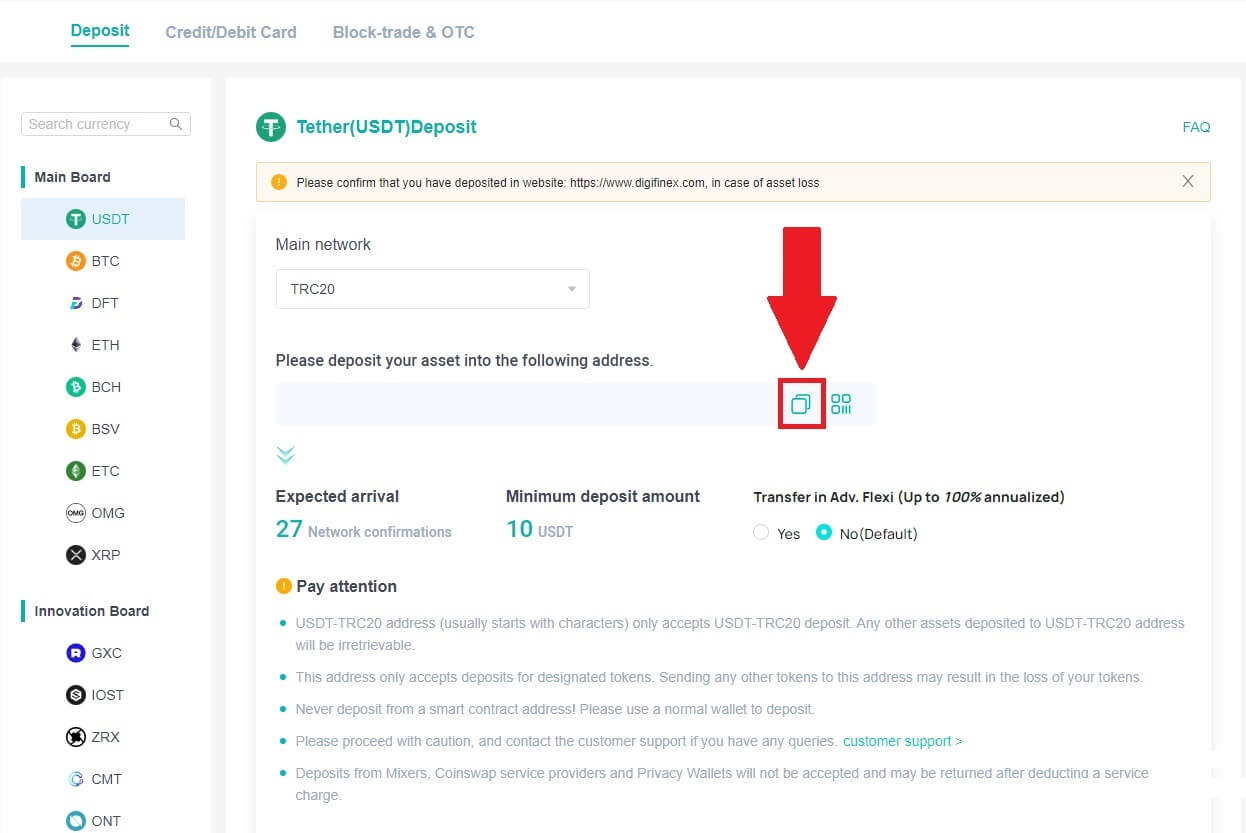
5. Налепите адресу депозита на платформу или новчаник са којег повлачите да бисте их пребацили у свој ДигиФинек новчаник.
Положите крипто на ДигиФинек (апликација)
1. Отворите своју апликацију ДигиФинек и додирните [Депозит сада] . 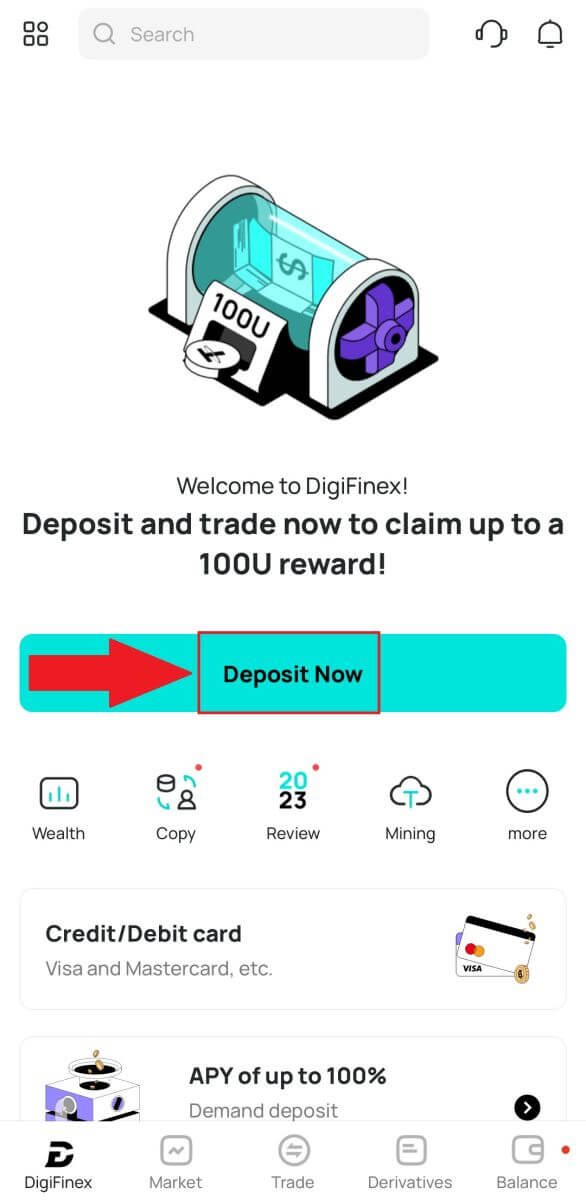
2. Претражите криптовалуту коју желите да депонујете, на пример УСДТ . 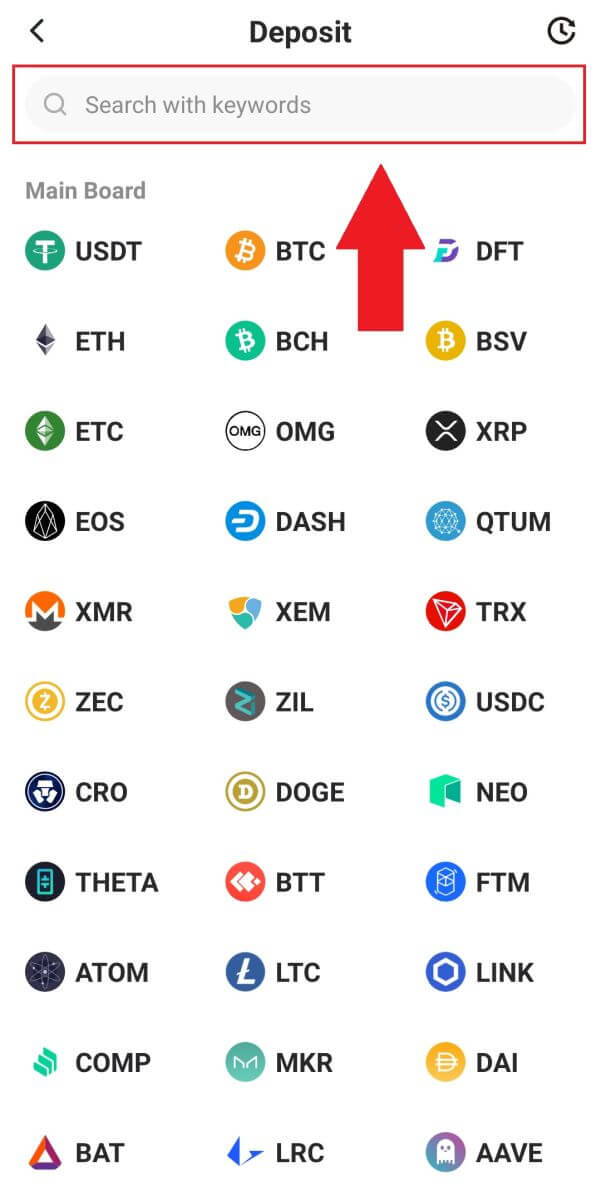
3. Изаберите главну мрежу и додирните икону [Копирај] да бисте копирали адресу депозита.
Белешка:
Ваша депозитна адреса ће бити аутоматски генерисана након одабира главне мреже.
Можете да притиснете [Сачувај КР код] да бисте сачували адресу депозита у обрасцу за КР код.
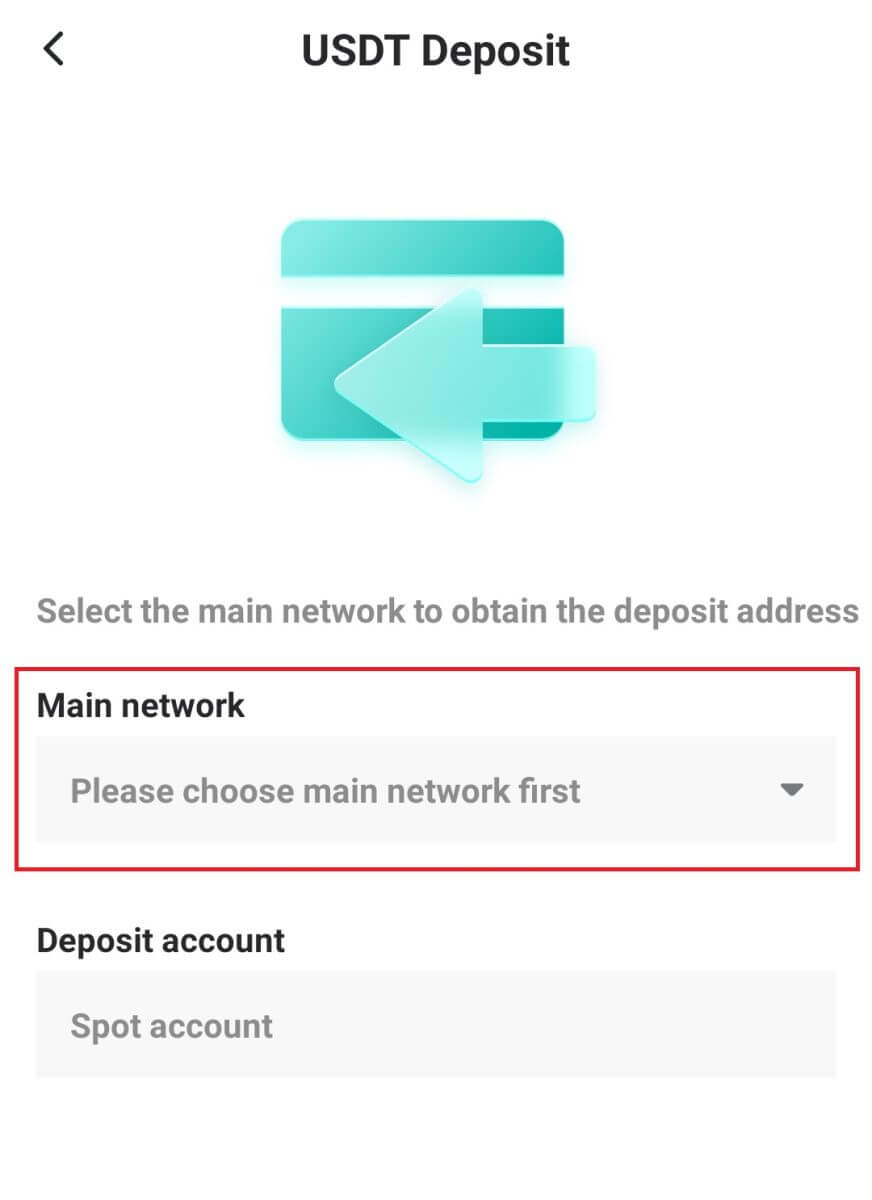
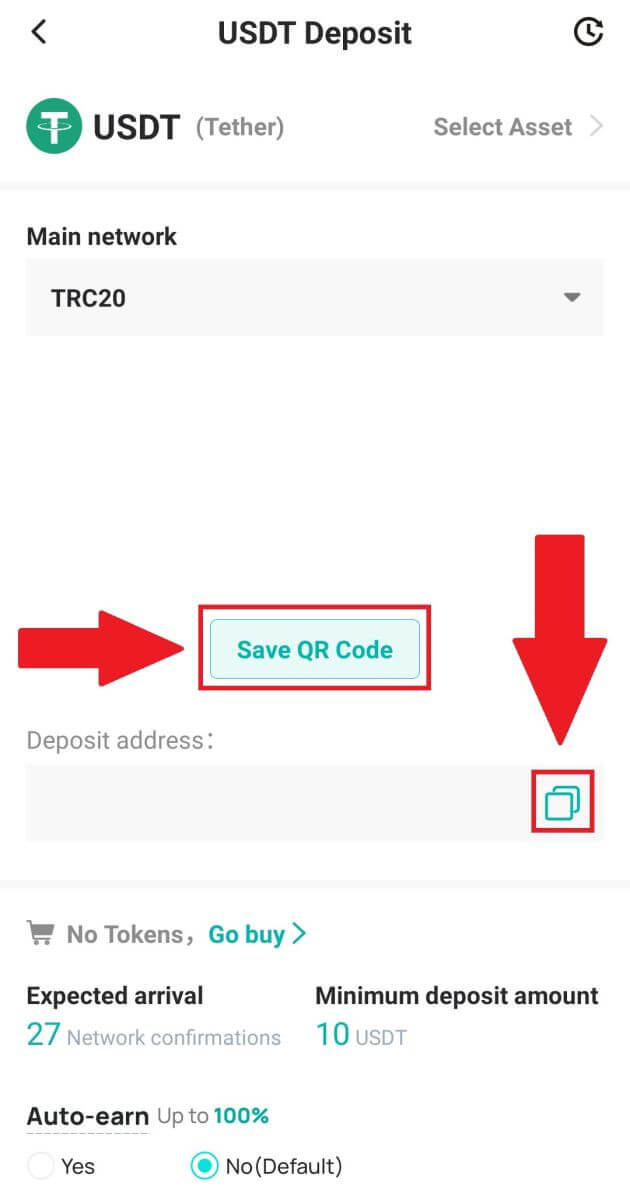
4. Налепите адресу депозита на платформу или новчаник са којег повлачите да бисте их пренели у свој ДигиФинек новчаник.
Често постављана питања
Колико је потребно да моја средства стигну? Колика је накнада за трансакцију?
Након потврде вашег захтева на ДигиФинек-у, потребно је време да се трансакција потврди на блокчејну. Време потврде варира у зависности од блоцкцхаина и његовог тренутног мрежног саобраћаја.
На пример, ако депонујете УСДТ, ДигиФинек подржава мреже ЕРЦ20, БЕП2 и ТРЦ20. Можете да изаберете жељену мрежу са платформе са које повлачите, унесете износ за повлачење и видећете релевантне накнаде за трансакције.
Средства ће бити дозначена на ваш ДигиФинек рачун убрзо након што мрежа потврди трансакцију.
Имајте на уму да ако сте унели погрешну адресу депозита или изабрали неподржану мрежу, ваша средства ће бити изгубљена . Увек пажљиво проверите пре него што потврдите трансакцију.
Како да проверим своју историју трансакција?
Можете да проверите статус свог депозита или повлачења из [Стање] - [Финансијски дневник] - [Историја трансакција].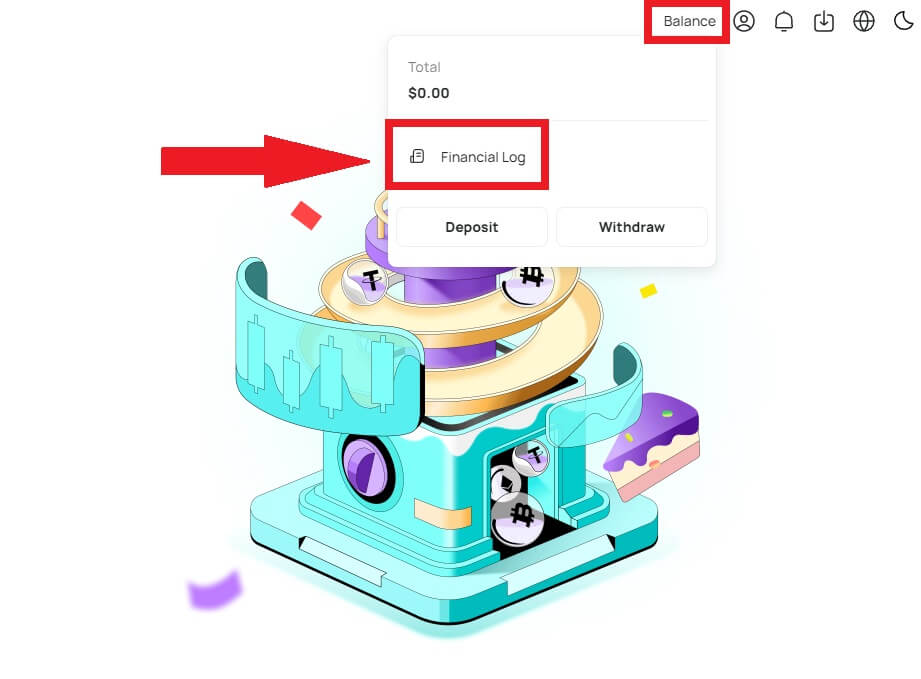
Зашто мој депозит није кредитиран
Пренос средстава са спољне платформе на ДигиФинек укључује три корака:
- Повлачење са спољне платформе
- Потврда мреже Блоцкцхаин
- ДигиФинек кредитира средства на ваш рачун
Повлачење средстава означено као „завршено“ или „успешно“ на платформи са које повлачите своју криптовалуту значи да је трансакција успешно емитована на блокчејн мрежу. Међутим, можда ће бити потребно неко време да та трансакција буде у потпуности потврђена и приписана платформи на коју повлачите своју криптовалуту. Количина потребних „мрежних потврда“ варира за различите блокове.
На пример:
- Мике жели да положи 2 БТЦ у свој ДигиФинек новчаник. Први корак је креирање трансакције која ће пребацити средства из његовог личног новчаника у ДигиФинек.
- Након креирања трансакције, Мике треба да сачека потврде мреже. Он ће моћи да види депозит на чекању на свом ДигиФинек рачуну.
- Средства ће бити привремено недоступна док се депозит не заврши (1 мрежна потврда).
- Ако Мајк одлучи да повуче ова средства, треба да сачека 2 мрежне потврде.
- Ако трансакција још није у потпуности потврђена од стране блокчејн мрежних чворова или није достигла минимални износ мрежних потврда који је навео наш систем, сачекајте стрпљиво да се обради. Када је трансакција потврђена, ДигиФинек ће кредитирати средства на ваш рачун.
- Ако је трансакција потврђена од стране блоцкцхаина, али није приписана вашем ДигиФинек налогу, можете да проверите статус депозита из Упита статуса депозита. Затим можете да пратите упутства на страници да проверите свој налог или да пошаљете упит за проблем.
Зашто не могу да примам е-пошту од ДигиФинек-а
Ако не примате е-поруке послате од ДигиФинек-а, пратите доленаведена упутства да бисте проверили подешавања своје е-поште:
1. Да ли сте пријављени на е-маил адресу регистровану на ваш ДигиФинек налог? Понекад сте можда одјављени са своје е-поште на својим уређајима и стога не можете да видите мејлове ДигиФинек-а. Молимо пријавите се и освежите.
2. Да ли сте проверили фасциклу нежељене поште своје е-поште? Ако установите да ваш провајдер услуга е-поште гура ДигиФинек е-пошту у вашу спам фасциклу, можете их означити као „сигурне“ тако што ћете ставити ДигиФинек адресе е-поште на белу листу. Можете погледати Како ставити на белу листу ДигиФинек е-поште да бисте то подесили.
3. Да ли ваш клијент е-поште или добављач услуга раде нормално? Можете да проверите подешавања сервера е-поште да бисте потврдили да нема безбедносног конфликта изазваног заштитним зидом или антивирусним софтвером.
4. Да ли је ваше е-маил сандуче пуно? Ако сте достигли ограничење, нећете моћи да шаљете или примате е-поруке. Можете да избришете неке од старих е-порука да бисте ослободили простор за више е-порука.
5. Ако је могуће, региструјте се са уобичајених домена е-поште, као што су Гмаил, Оутлоок, итд.